Page 1
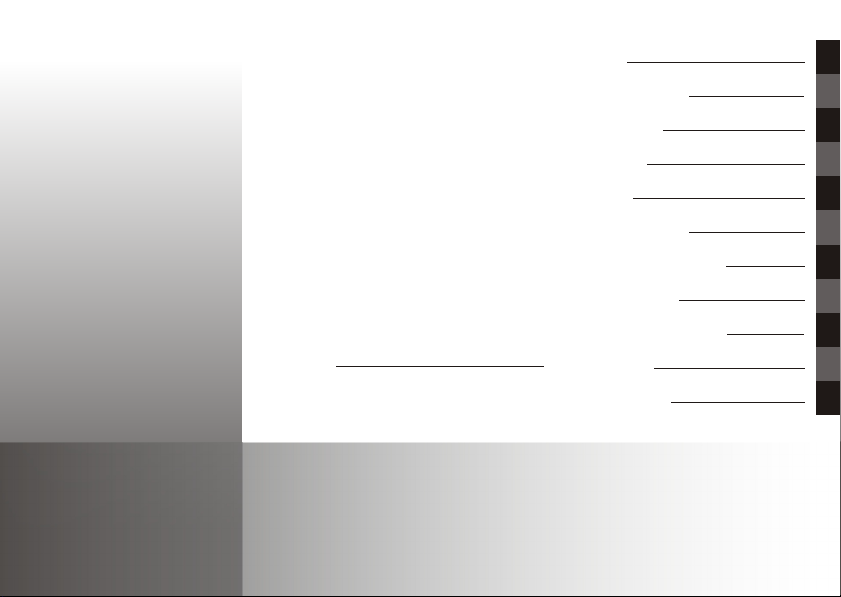
MovieCam SD III
Users Manual
English
Preparing Your Camera
Getting Started
Digital Video Mode
Digital Camera Mode
Voice Recording Mode
Playback Mode
MP3 Mode
Camera Settings
TV Output
Copying Files to PC
Using PC Camera
Page 2
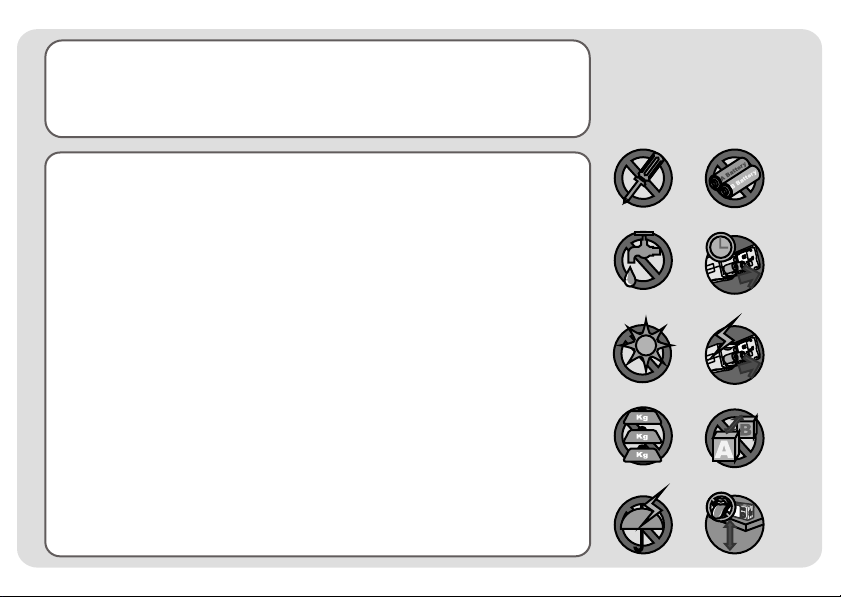
Welcome
Dear user, thanks for purchasing this product.
Much investment in time and effort has gone into its development,
and it is our hope that it will give you many years of trouble-free service.
Safety Notice
1. Do not drop, puncture or disassemble the camera; otherwise the warranty will be voided.
2. Avoid all contact with water and dry hands before using.
3. Do not expose the camera to high temperature or leave it in direct sunlight. Doing so may
damage the camera.
4. Use the camera with care. Avoid pressing hard on the camera body.
5. For your own safety, avoid using the camera when there is a storm or lightning.
6. Avoid using batteries of different brands or types at the same time. There is potential of
explosion by doing that.
7. Remove batteries during long periods between usage, as deteriorated batteries may affect
the functionality of the camera.
8. Remove batteries if they show signs of leaking or distortion.
9. Use only the accessories supplied by the manufacturer.
10. Keep the camera out of the reach of children.
~ 1 ~
Page 3
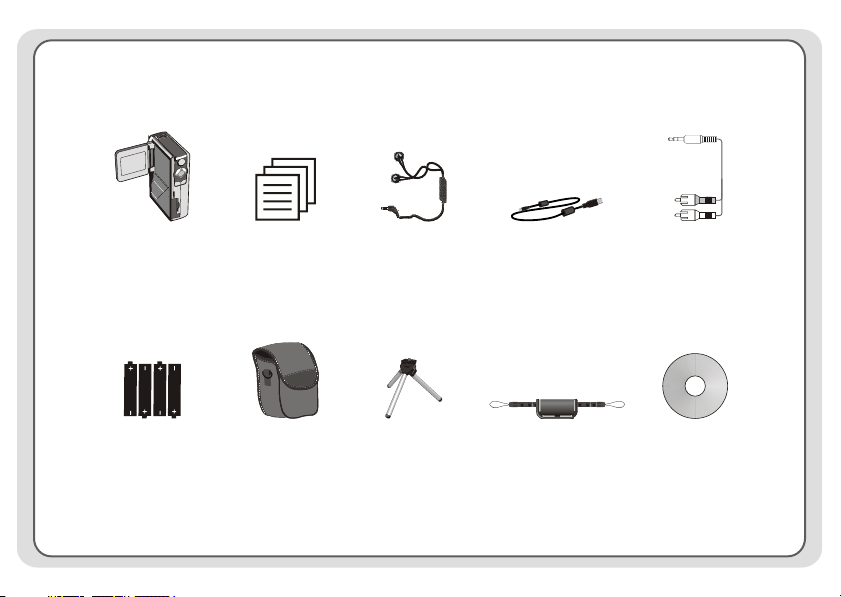
Package Contents
Camera
AA Alkaline
batteries x 4
Users guide
Bag
Earphone
Tripod
~ 2 ~
USB cable
Wrist Strap
AV cable
Driver CD
Page 4
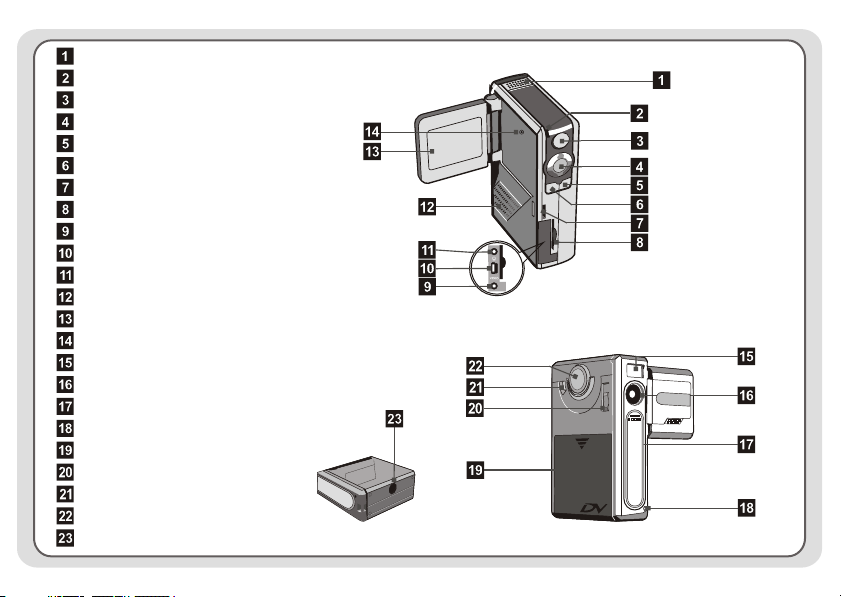
Microphone
Back LED
Shutter/Record Button
Direction Buttons
OK Button
Menu Button
Wrist Strap Hook
SD/MMC Card Slot
Video-out Connector
USB Connector
Earphone Connector
Speaker
LCD Panel
LCD On/Off Detector
Flash Strobe
Lens
Lens Cover
Front LED
Battery Cover
Focus Switch
Power On/Off Button
Mode Switch
Tripod Socket
Camera Parts
~ 3 ~
Page 5
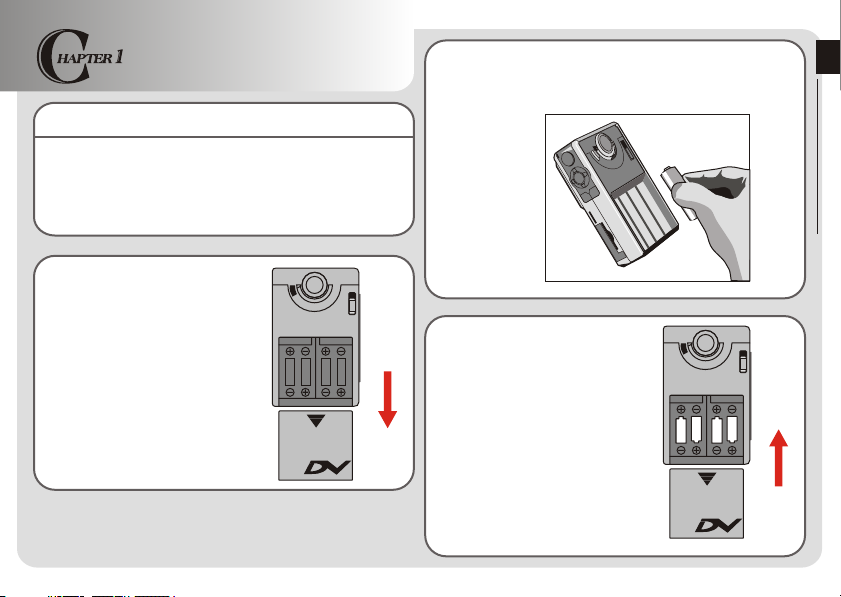
Preparing Your Camera
Loading the batteries
Your camera runs on four AA alkaline batteries. High
performance batteries are recommended for this camera
for maximum battery life.
1. Slide the battery compartment
cover open in the direction as
indicated.
2. Place the batteries into the compartment. Note that
the positive and negative ends cannot be reversed.
3. After the batteries are properly
installed, replace the battery
compartment cover.
~ 4 ~
Preparing Your Camera
Page 6
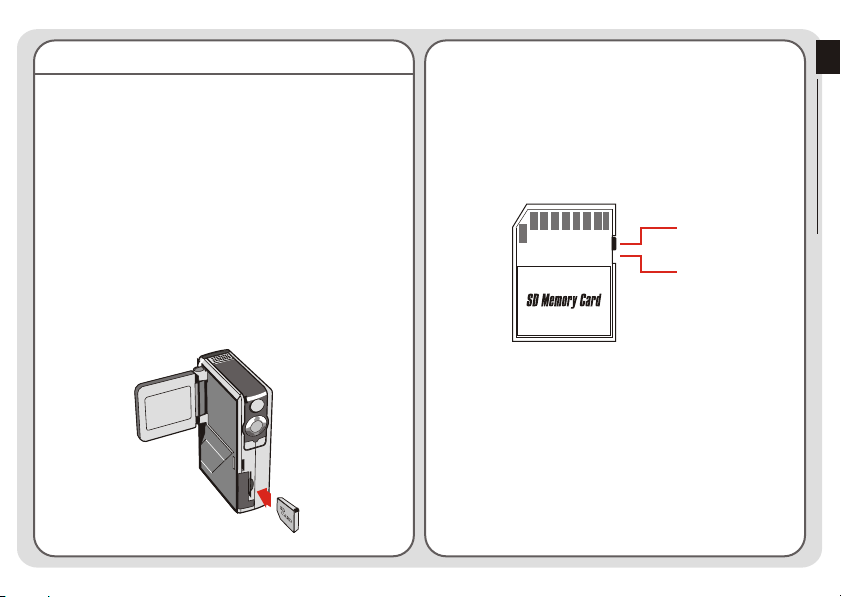
Inserting the SD/MMC card (optional)
In addition to 16MB (128Mbits) built-in flash memory, your
camera can store data on a Secure Digital (SD) card or a
MultiMedia card (MMC). The supported memory size
ranges from 8MB to 256MB.
The SD card comes with a write-protect switch. When the
write-protect switch is set to the Lock position, the card
will become non-writable. To ensure that the camera can
operate normally, you should set the write-protect switch
to the Unlock position before inserting the SD card.
Preparing Your Camera
To insert a SD/MMC card, gently push the card as
indicated until the card reaches the end of the slot. Note
that once a SD/MMC card is inserted, the camera will use
the card as the main storage media. Files stored in the
camera's built-in memory will become inaccessible until
the SD/MMC card is removed.
Unlock
Lock
To remove the SD/MMC card, gently push the card. After the
card pops up, pull the card out of the slot.
Do not remove the SD/MMC card while the camera is
processing data (when the LED is flashing).
If you insert a write-protected card, the media icon on the
LCD display will become red.
~ 5 ~
Page 7
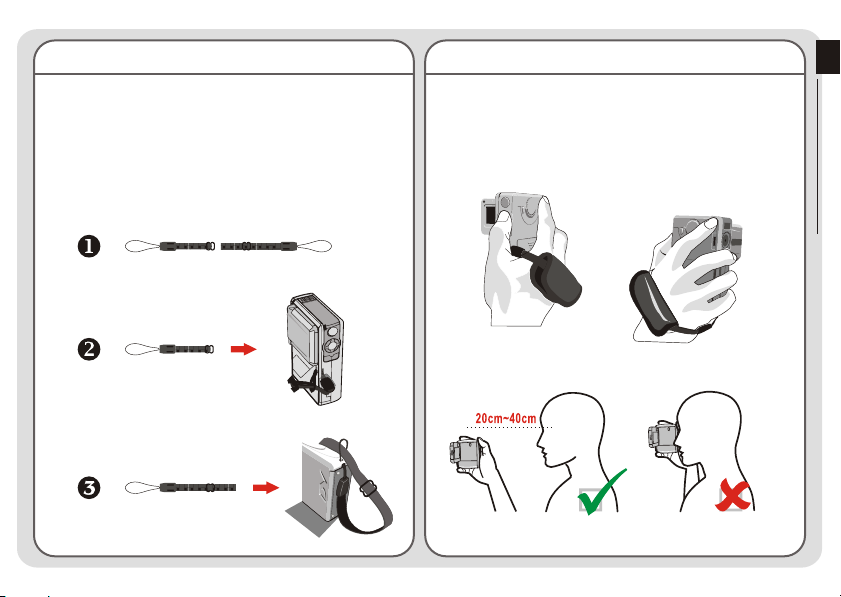
Attaching the wrist strap
Please unfasten and separate the strap into two parts. To
attach the wrist strap to the camera, thread the strap
through the hook on the side of the camera, and then the
one on the bottom part. After threading the strap, fasten
the strap and then use the leather wrap to hold the strap.
How to hold your camera
Please put your hand through the wrist strap and firmly
hold the camera as illustrated. While taking stills or
recording AVI movies, avoid blocking the lens to retain
the best result.
Avoid blocking the lens.
~ 6 ~
Preparing Your Camera
Page 8
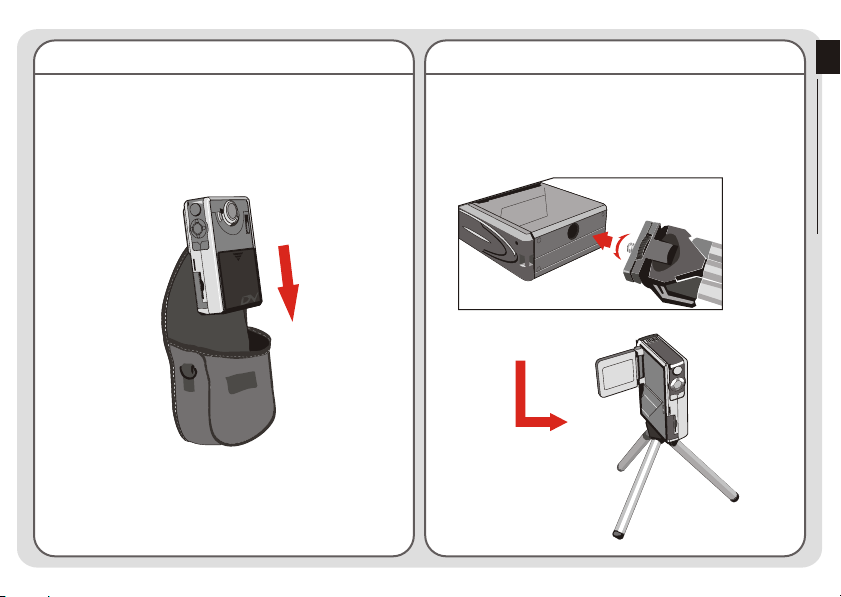
Using the bag
The accessory bag comes handy if you are planning to
carry the camera with you while you are travelling around.
Simply put the camera into the bag as indicated, and you
are ready to carry the camera with you.
Avoid severe impact to the camera body even it is placed in
the bag.
Using the tripod
Use a tripod to minimize camera movement and ensure
optimal image quality, especially while shooting self-
portraits or video conferencing.
Tight
Loose
~ 7 ~
Preparing Your Camera
Page 9
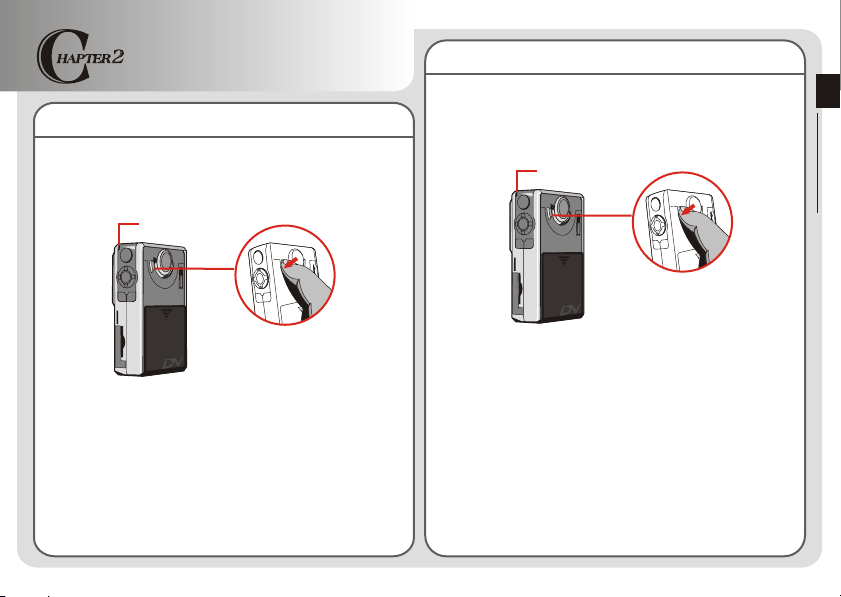
Getting Started
Turning off your camera
Turning on your camera
Press and hold down the power button for 2 ~ 3 seconds
to turn on the camera.
The LED will light up.
If the camera is not turned on after pressing the power
button, please check:
1. There are four AA batteries installed in the camera.
2. The batteries have enough power left.
You can turn on the camera without opening the LCD panel.
Please open the lens cover if you are going to use the digital
video or camera function.
Press and hold down the power button for 2 ~ 3 seconds
to turn off the camera.
The LED will go out.
~ 8 ~
Getting Started
Page 10
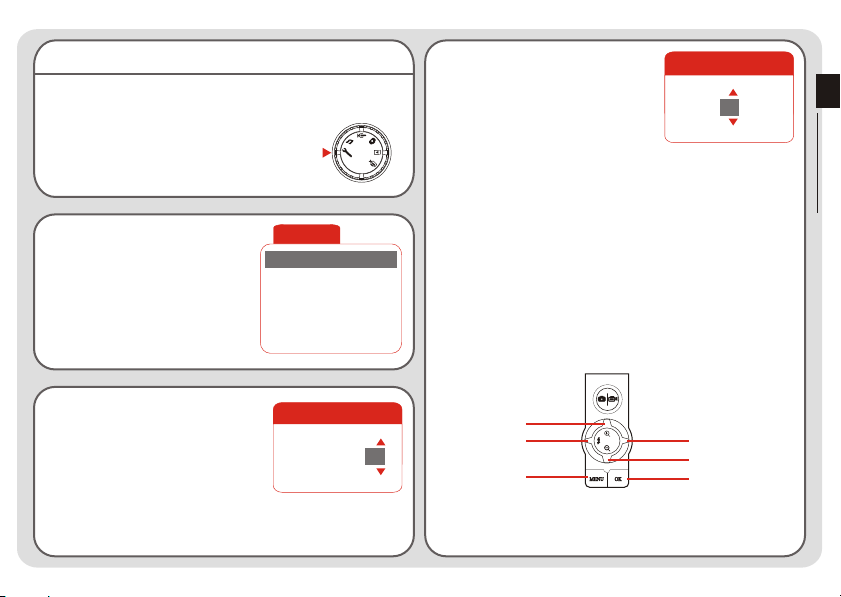
Setting the date and time
When you power on the camera for the first time, you
need to set up the date and time:
1. Set the Mode Switch to Setting mode.
2. Press the Up or Down button
to highlight Date, and then
press the OK button or the
Right button to enter the
sub-menu.
Setting
Beep
Boot-up
Auto Off
Date
Time
03/01/01
12:00
ON
ON
10m
4. Repeat step 2 and enter the
Time sub-menu. Use the same
method described in step 3 to
set time. Note that the second
digits are not adjustable. After
the correct time has been set up,
press the OK button to confirm
the setting.
Time
12 : 00 : 00
While operating the camera, pressing the Menu button can
bring up a sub-menu under most circumstances. The menu
items vary according to the mode you select. When a sub-
menu is being shown on the screen, you can use the
illustrated function buttons to make your selection.
Getting Started
3. Press the Left or Right button
to move the cursor. Press the
Up or Down button to change
the value. After the correct date
has been set up, press the OK
button to confirm the setting.
Date
2003 / 01 / 01
~ 9 ~
Move Cursor Up
Cancel
Cancel/Exit
Confirm
Move Cursor Down
Confirm
Page 11
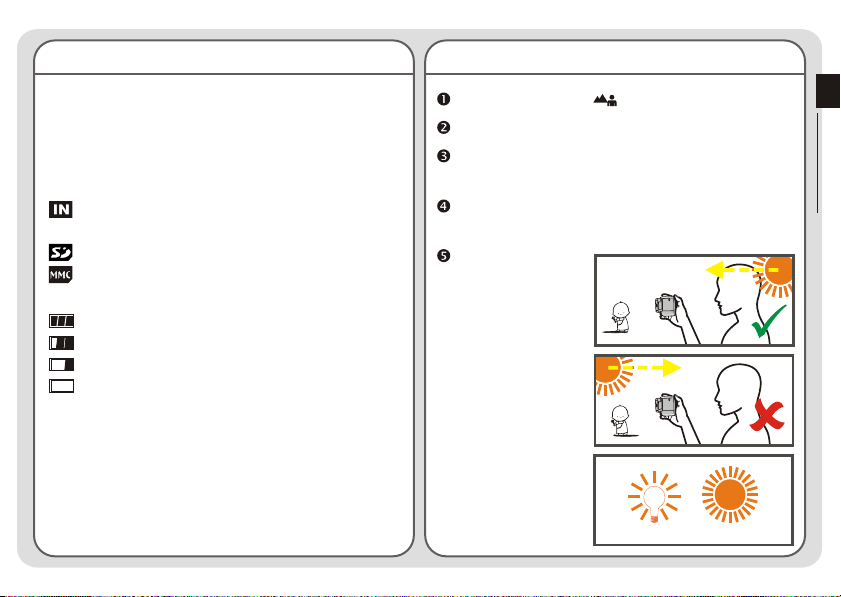
Checking the media and power status
Tips for best shooting
The LCD display varies according to the operation mode.
However, you can easily check the media type and power
status on the LCD display.
Storage media indicator:
: The camera is using the built-in memory for file
storage.
: The camera is using a SD card for file storage.
: The camera is using a MMC card for file storage.
Power status indicator:
: Full battery life.
: Adequate battery life.
: Low battery life.
: Empty battery life. Please replace the batteries
immediately when the icon is flashing red.
When the camera is using a SD/MMC card as main storage
media, files stored in the camera's built-in memory will
become inaccessible until the card is removed.
For details under different modes, please refer to the
respective chapters.
Keep the focus set to except for close-ups.
Make sure your subject is well lit from the front.
Keep the camera level and steady when releasing the
shutter.
Make sure you have adequate light when taking stills
or recording AVI movies.
For stable and
smooth image
quality, move the
camera slowly
during filming.
Make sure you have adequate light
~ 10 ~
Getting Started
Page 12
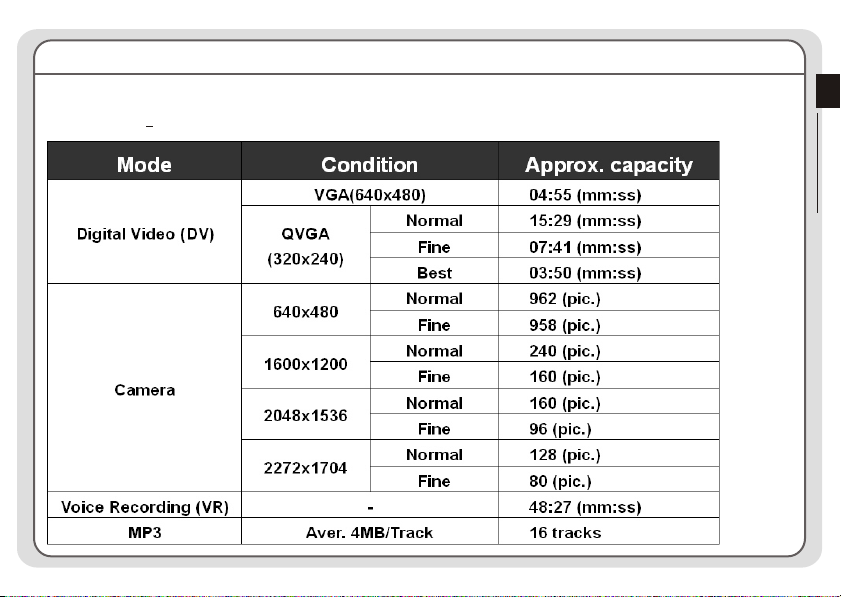
Storage capacity chart
The following chart is estimated based on a 64MB SD card. Actual capacity
may vary (up to +5%) depending on the environment and color condition.
~ 11 ~
Getting Started
Page 13
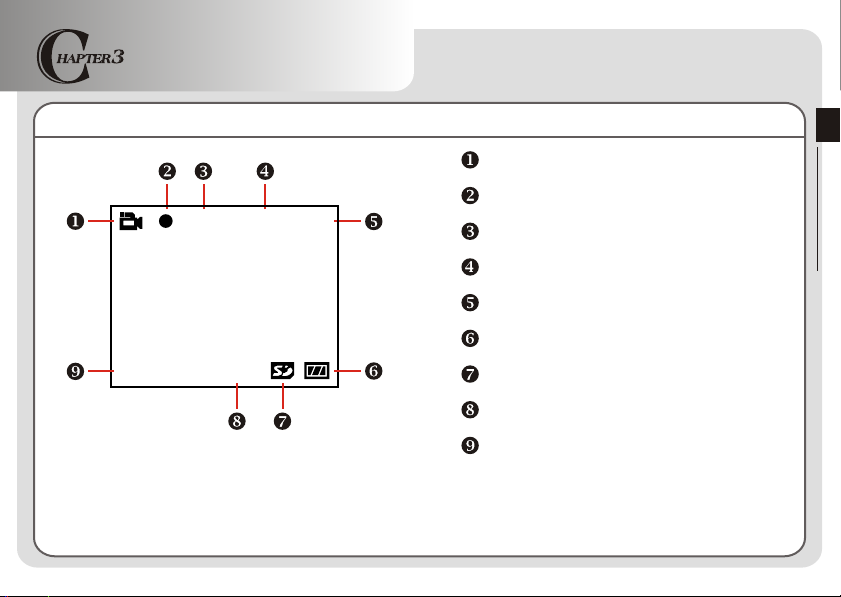
Digital Video (DV) Mode
LCD display
1. 00 06:20
00:00
QVGA
Fine
DV mode indicator
Digital Video Mode
Recording indicator
Recording time lapse
Image resolution
Image quality
Battery life indicator
Storage media type
Remaining capacity (mm:ss)
Zoom ratio
~ 12 ~
Page 14
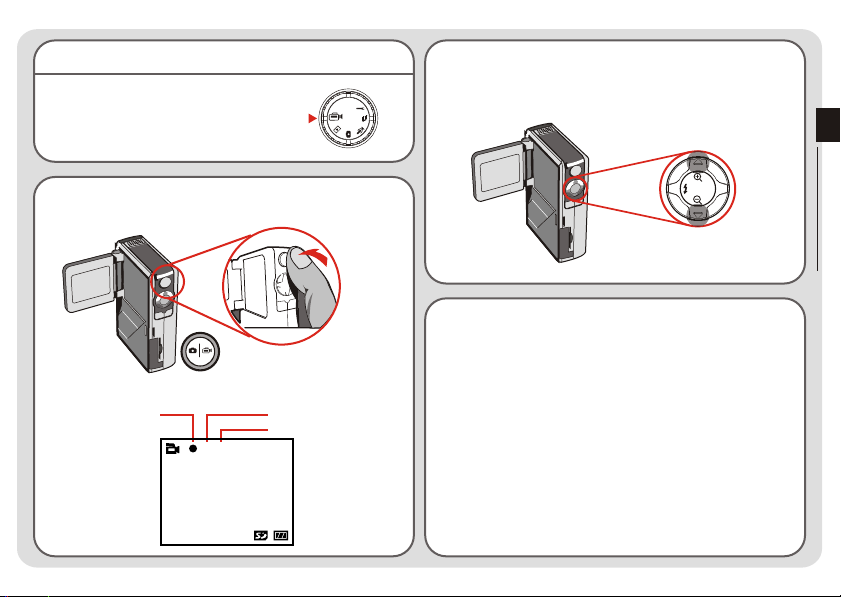
Recording an AVI movie
1. Set the Mode Switch to Digital Video
mode.
2. Press the Shutter/Record button to start recording.
Shutter/Record button
3. While recording, you can press the Up or Down
button to zoom in/out the screen.
Digital Video Mode
4. Press the Shutter/Record button again to stop
recording.
Recording
indicator
00:00
1. 00 260
QVGA
Minute
Second
Fine
To review the recorded AVI movies, switch the camera to
Playback mode and play the AVI clips. Please refer to
Chapter 6 for more information.
~ 13 ~
Page 15
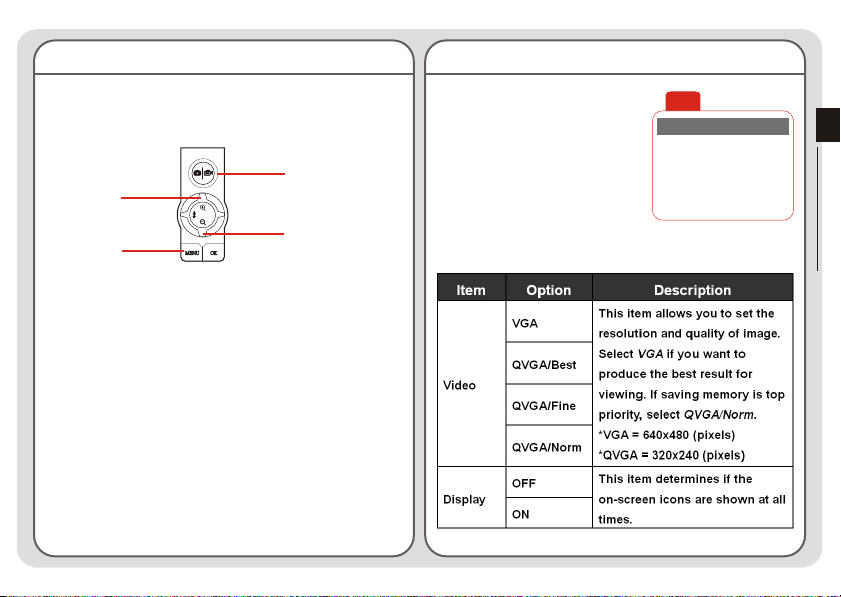
Function buttons
DV menu
The following function buttons are available while the
camera is in Digital Video mode:
Start/Stop Recording
Zoom In
Zoom Out
DV Menu
While in Digital Video mode,
press the Menu button to bring
up the DV menu.
DV
Video
Display
The following table illustrates all items and their functions.
~ 14 ~
VGA
ON
Digital Video Mode
Page 16
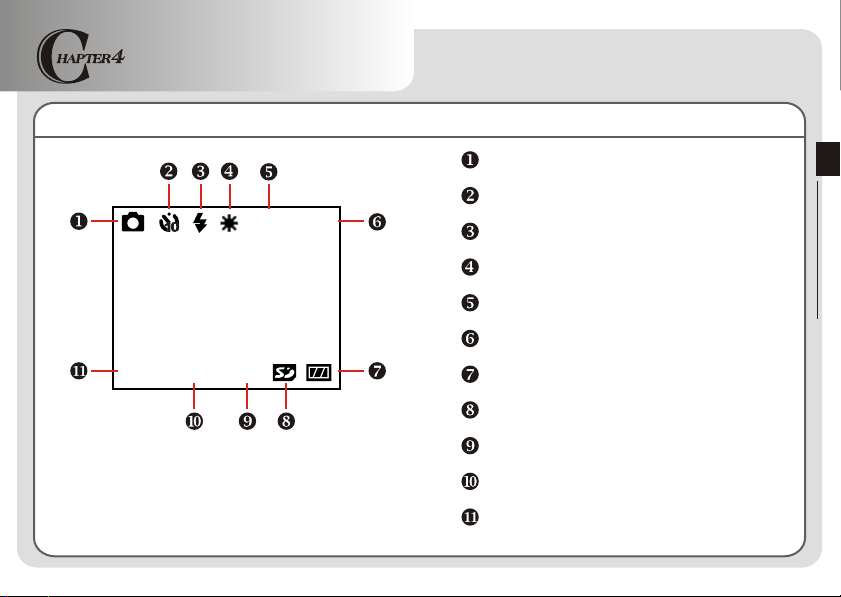
Digital Camera Mode
LCD display
EV+1
Digital Camera mode indicator
Self-timer indicator
Fine
1280
2601. 00
~ 15 ~
Flash indicator
White balance indicator
Image resolution
Image quality
Battery life indicator
Storage media type
Remaining capacity (pic.)
Exposure compensation value
Zoom ratio
Digital Camera Mode
Page 17
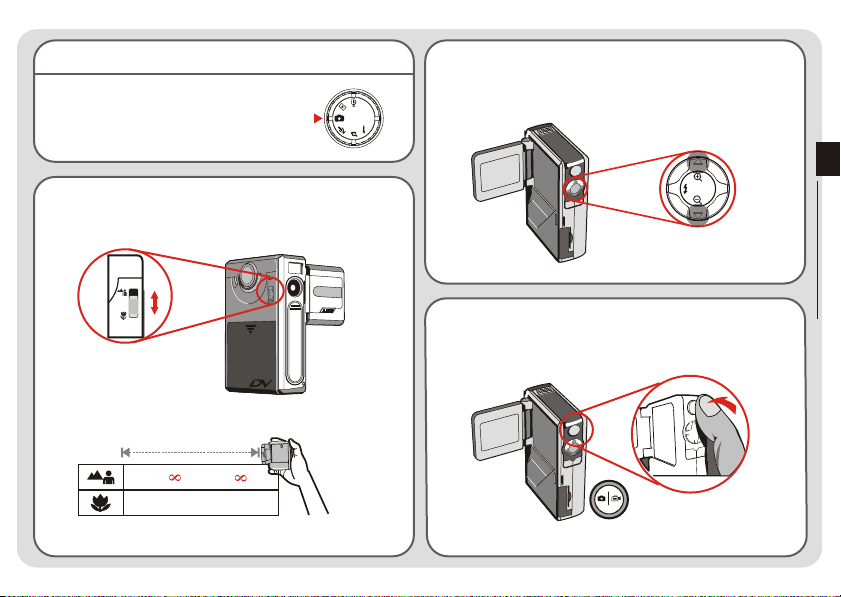
Taking a still
1. Set the Mode Switch to Digital
Camera mode.
2. Use the Focus Switch to set focus as appropriate.
16"~ (40cm~ )
12"~16" (30cm~40cm)
3. Before shooting, you can press the Up or Down
button to adjust the zoom ratio.
Digital Camera Mode
4. Press the Shutter/Record button to take a still.
Shutter/Record button
~ 16 ~
Page 18
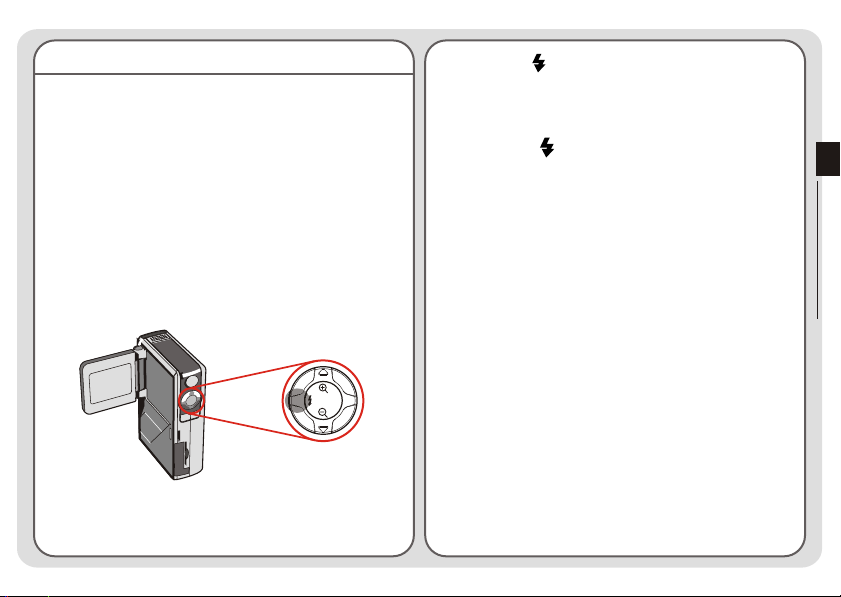
Using the flash strobe
When the lighting is not sufficient for your shooting
environment, the flash can provide the extra light you
need.
Using the hot button
While in Digital Camera mode, pressing the Left button
allows you to switch the flash mode without entering the
options menu.
Pressing the hot button can cycle through three flash
modes - Auto, Force, Off.
Auto mode ( ): When the flash is set to Auto mode,
the camera will automatically measure the lighting
condition, and the flash will be activated if needed.
A
Force mode ( ): When the flash is set to Force
mode, the flash always fires no matter how the lighting
condition is.
Off (no icon): The flash will not function when it is set
to Off.
When the battery power is low (with only one gauge left), the
flash strobe cannot be activated due to insufficient power for
recharge.
While the flash is being recharged, you cannot press the
shutter button to take pictures.
~ 17 ~
Digital Camera Mode
Page 19
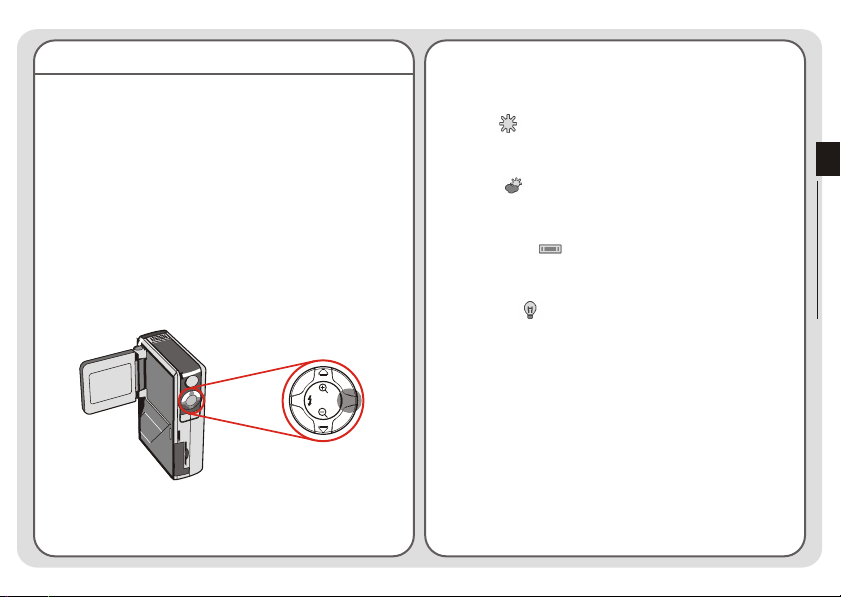
Setting white balance
Under certain conditions, you may need to manually
select the white balance setting to take pictures with the
correct color balance.
Using the hot button
While in Digital Camera mode, pressing the Right button
allows you to change the white balance setting without
entering the options menu.
Pressing the hot button can cycle through five settings -
Auto, Sunny, Cloudy, Fluorescent, and Tungsten.
Auto (no icon): The camera will measure the color
temperature and make adjustments automatically.
Sunny ( ): Suitable for shooting outdoors in good
weather.
Cloudy ( ): Suitable for shooting under shades or
cloudy weather.
Fluorescent ( ): Suitable for shooting environment
with fluorescent light.
Tungsten ( ): Suitable for shooting environment
with incandescent light.
White balance:
When the human eye sees an object, it adapts to the object
so that a white object always looks white. However, a digital
camera sees an object as white by adjusting the color
balance of the lighting condition. This process is called
matching the white balance.
~ 18 ~
Digital Camera Mode
Page 20

Using the self-timer
Setting exposure compensation
1. While in Digital Camera mode, press the Menu button
to bring up the Camera menu.
2. Highlight the SelfTimer item,
and then select ON in the
sub-menu. Then press the
Menu button to exit.
Camera
Strobe
ImageSize
SelfTimer
DateStamp
Display
AUTO
2M
ON
OFF
OFF
3. When the Shutter/Record button is pressed, the
camera will have ten seconds delay before taking a
picture. After the shutter fires, the SelfTimer will be
automatically disabled.
10
Setting the EV value enables you to manually control the
brightness of the taken stills.
1. Press the Menu button to bring up the Camera menu.
Highlight the Camera tab, and press the Right button
to select the Advanced tab.
2. Highlight the Exposure item,
and then select a desired EV
value in the sub-menu. The
larger the number is, the
brighter the stills will be.
Quality
Exposure
WB
Setting the value too high may cause the pictures to appear
over-exposed.
~ 19 ~
Digital Camera Mode
Advanced
Fine
0
AUTO
Page 21

Function buttons
Camera menu
The following function buttons are available while the
camera is in Digital Camera mode:
Shutter
Zoom In
Flash Mode
Camera Menu
White Balance
Zoom Out
The Camera menu provides several items for you to fine-
tune the camera function. To bring up the Camera menu,
press the Menu button while in Digital Camera mode.
To access the advanced menu, move the cursor to
highlight the Camera tab, and then press the Right
button.
~ 20 ~
Camera
Strobe
ImageSize
SelfTimer
DateStamp
Display
AUTO
2M
OFF
OFF
OFF
Advanced
Quality
Exposure
WB
Digital Camera Mode
Fine
0
AUTO
Page 22
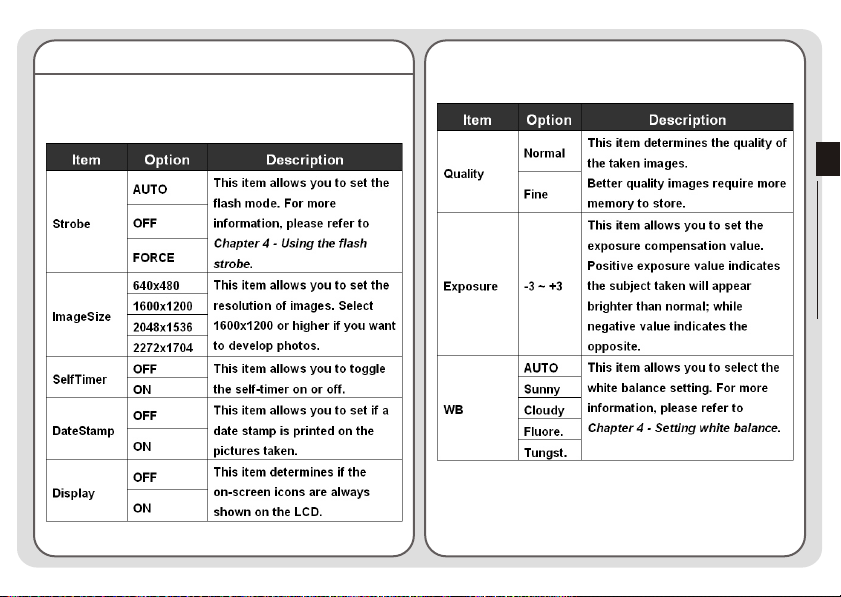
Camera menu (continued)
The following table illustrates all items and functions of
the basic camera settings.
The following table illustrates all items and functions of
the advanced camera settings.
Digital Camera Mode
~ 21 ~
Page 23
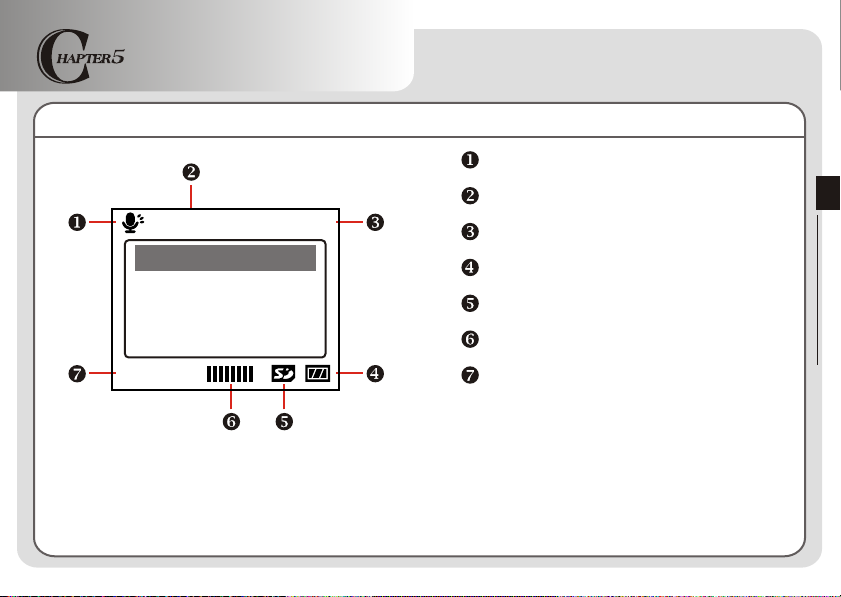
Voice Recording (VR) Mode
LCD display
VR mode indicator
001/001
WAVE0001.WAV
10:52
123K
~ 22 ~
Current file / All files
File size
Battery life indicator
Storage media type
Sound volume
Remaining capacity (mm:ss)
Voice Recording Mode
Page 24
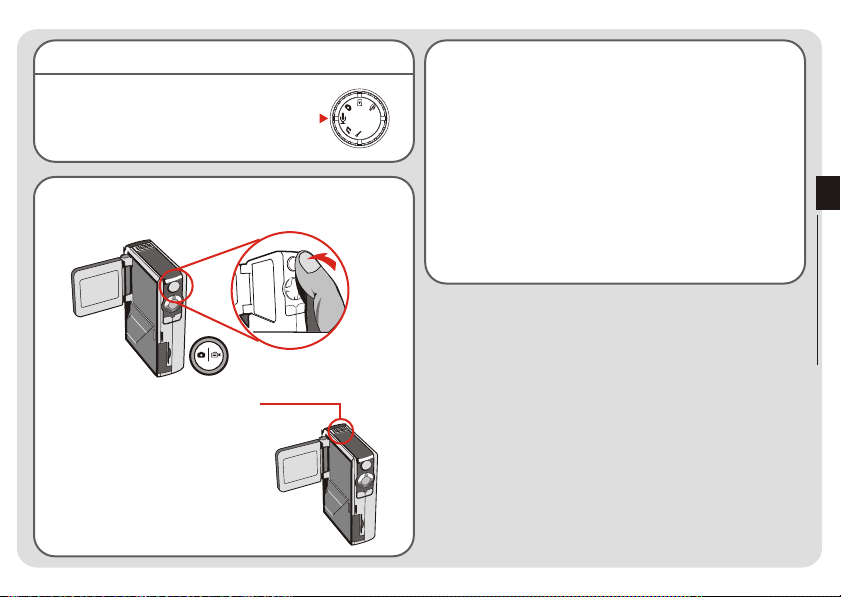
Recording a sound clip
1. Set the Mode Switch to Voice
Recording mode.
3. Press the Shutter/Record button again to stop
recording.
2. Press the Shutter/Record button to start recording.
Shutter/Record button
Microphone
Avoid blocking the microphone
while recording voice.
Voice Recording Mode
~ 23 ~
Page 25
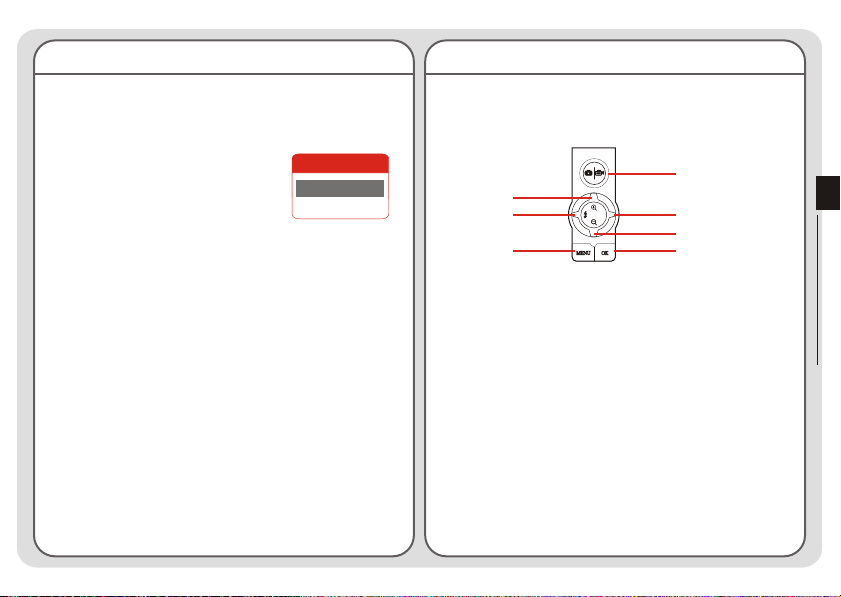
Deleting sound clips
Function buttons
When highlighting a sound clip, press the Menu button
and a sub-menu will pop up asking if you want to delete
one or all files. Select Delete One to
delete the highlighted file. Select
Delete All to delete all recorded
sound clips.
Delete
Delete One
Delete All
The following function buttons are available while the
camera is in Voice Recording mode:
Start/Stop Recording
Select File
Delete File
~ 24 ~
/Pause (while playing)
Volume UpVolume Down
Select File
Play File
Voice Recording Mode
Page 26
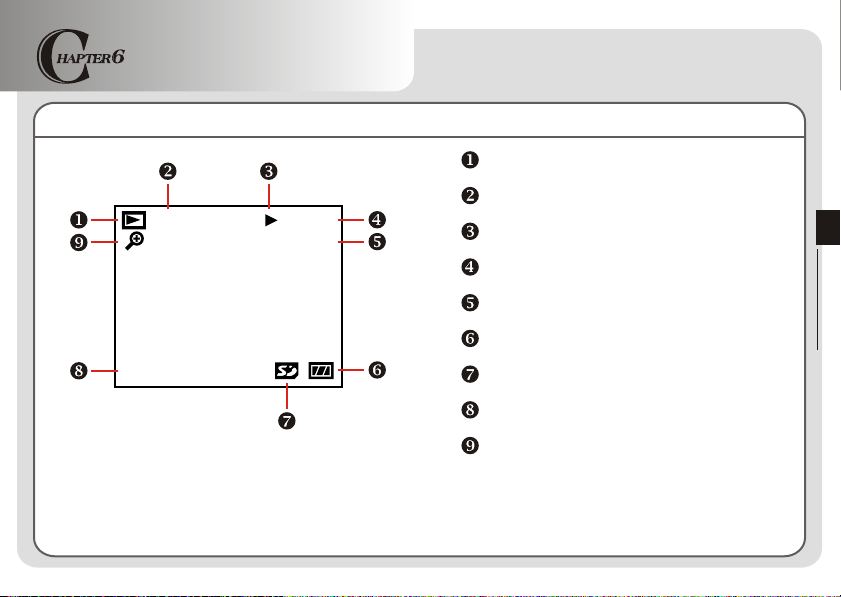
Playback Mode
LCD display
JPG
1.00
00:00
VOL15
Playback mode indicator
File type
Play/Pause/Stop indicator
Playing time
Sound volume
Battery life indicator
Playback Mode
001/006
Storage media type
Current file / All files
Zoom (lock or unlock) / Zoom ratio
~ 25 ~
Page 27
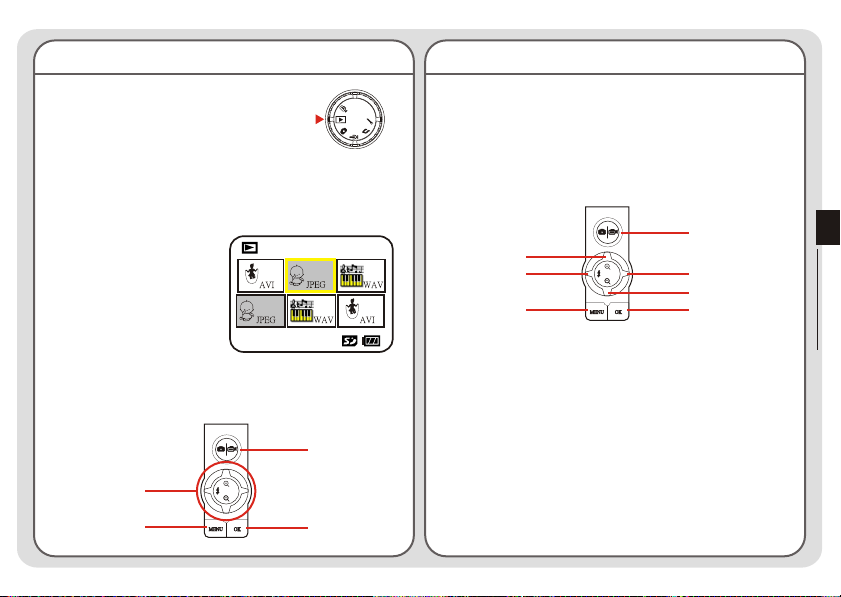
Thumbnail browser
Playing an AVI movie or a WAV file
Set the Mode Switch to Playback mode.
After entering the Playback mode, you will see the
thumbnail interface. Use the direction buttons to highlight
a thumbnail. You can tell the file type by the color of the
encircling square:
Red: AVI files.
JPG
Yellow: JPG files.
Green: WAV files.
001/006
The following function buttons are available in the
thumbnail browser:
Show Info
Select File
Delete File
Play/View File
While in thumbnail browser, highlight an AVI movie or a
WAV file. Then press the OK button to play the file.
While playing the file, you can use the function buttons
as illustrated:
Show Info
Volume Up
Go Back to
Thumbnail
Next FilePrevious File
Volume Down
Play / Pause
If you want to restart playing the same file, you can press
the OK button to pause, and then press the Right or Left
button to restart.
~ 26 ~
Playback Mode
Page 28
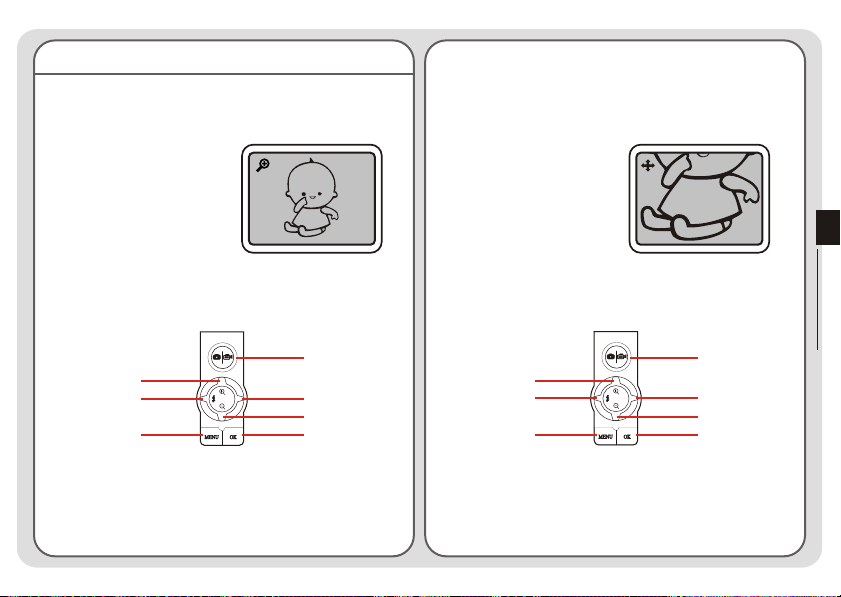
Viewing a JPG picture
While in thumbnail mode, highlight a JPG picture and
press the OK button to view the file in full-screen mode.
While viewing the full-screen JPG picture, If you zoom in
the picture and then press the OK button, the zoom ratio
will be locked. You can then browse the picture using the
direction buttons.
Full Screen
When viewing a JPG picture in full-screen mode, you can
use the function buttons as illustrated:
Show Info
Zoom In
Previous File
Go Back to
Thumbnail
Next File
Zoom Out
Zoom Lock
Zoom-lock Screen
Under zoom-lock mode, you can use the function buttons
as illustrated:
Show Info
Left
Go Back to
Thumbnail
Up
Right
Down
Unlock
The maximum zoom ratio varies according to the image's
resolution.
~ 27 ~
Playback Mode
Page 29
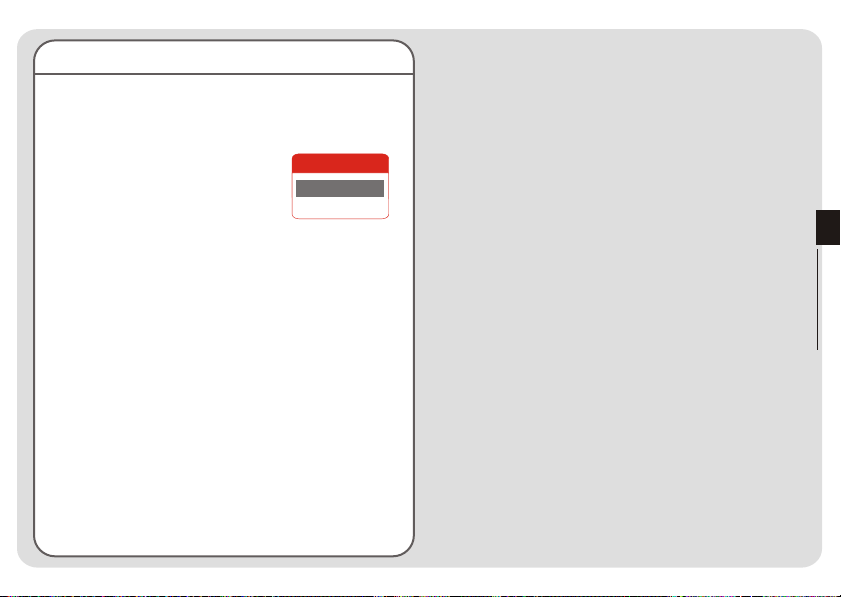
Deleting files
When highlighting a thumbnail, press the Menu button
and a sub-menu will pop up asking if you want to delete
one or all files. Select Delete One to
delete the highlighted file. Select
Delete All to delete all stored files.
Delete
Delete One
Delete All
Playback Mode
~ 28 ~
Page 30
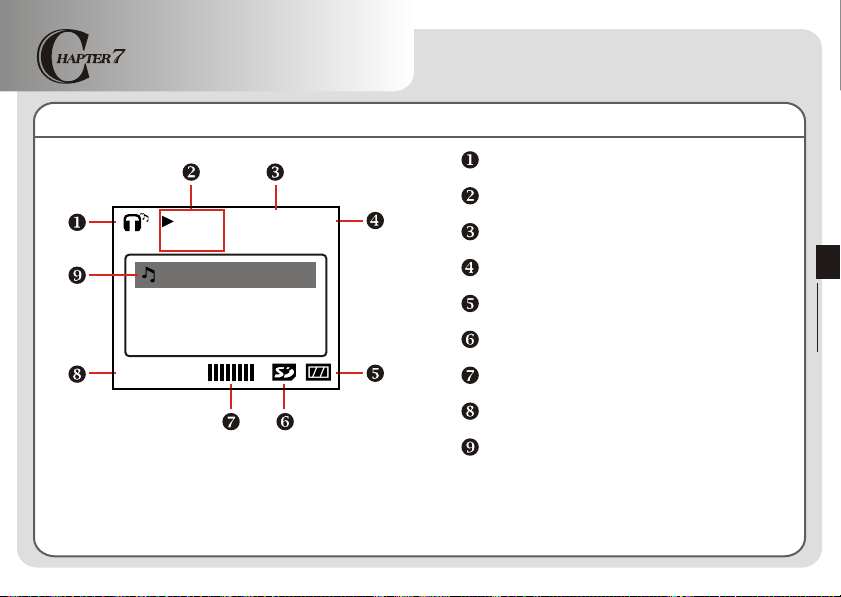
MP3 Mode
LCD display
00:00
Bass 3D
4500K
TRACK01.MP3
MP3 mode indicator
Playing time / File size
Bass boost indicator
3D enhancement indicator
Battery life indicator
Storage media type
MP3 Mode
01/01
Sound volume
Current file / All files
Play list item indicator
~ 29 ~
Page 31

Uploading MP3 files
Playing MP3 music
To upload MP3 files to the camera, you need to connect
the camera to a PC using the USB cable. For more
information on USB connection, please refer to Chapter
10.
After connecting the camera to the computer and
selecting DISK mode, you can locate a "MP3" folder in
the removable disk. Then you can copy the desired MP3
files into the folder for playing.
For JPG, AVI, and WAV files
For MP3 files
If you want to remove MP3 files from the camera, use one of
the following methods:
1. Connect the camera to a PC and delete files in the "MP3"
folder.
2. Set the camera to Setting mode and use the Format
Media command. Note that all files, including non-MP3
files, will be gone after formatting.
Set the Mode Switch to MP3 mode. After
entering the main screen, you can select
the desired MP3 title and press the OK
button to play.
The following function buttons are available when the
camera is in MP3 mode:
Add/Remove List Item
Select File
Volume Down
MP3 Menu
/Pause (while playing)
Volume Up
Select File
Play / Stop
The icon indicates that the MP3 file is included in the play
list. During continuous play, files in the list will be played
repeatedly.
~ 30 ~
MP3 Mode
Page 32

MP3 menu
The MP3 menu provides several
items for you to enhance the
quality of MP3 music. To bring up
the MP3 menu, press the Menu
button while in MP3 mode.
The following table illustrates all items and their functions.
MP3 Menu
Select File
Bass Boost
3D Enhance
OFF
OFF
MP3 Mode
~ 31 ~
Page 33

Camera Settings
Basic settings
The basic camera settings allow you to
configure some elemental functions of the
camera. To access the menu, set the
Mode Switch to Setting mode.
The following function buttons are available while
configuring the camera settings.
Move Cursor Up
Cancel
Cancel/Exit
Setting
Beep
Boot-up
Auto Off
Date
Time
Select/Confirm
Move Cursor Down
Select/Confirm
ON
ON
10m
03/01/01
12:00
The following table illustrates the items and functions of
the basic settings.
Camera Settings
~ 32 ~
Page 34

Advanced settings
The advanced settings involve with more complicated
options. To access the menu, open the basic setting
menu, highlight the tab, and then press the Right button.
Advanced
TV Type
Flicker
LCD Bright
USB Mode
NTSC
60Hz
1
MENU
Language
2-1
The following table illustrates the items and functions of
the advanced settings.
Format Media
Reset Default
2-2
Camera Settings
~ 33 ~
Page 35

TV Output
Connecting the camera to TV
Connect your camera and TV via an AV cable for real-
time display. You can export your video clips, still pictures
and audio recordings directly to your TV to share them
with friends and family.
AV Mode
Audio Video
Turn on your TV and switch to AV mode.
Connect the audio and video ends of the AV cable to your TV.
Connect the other end to your camera.
Turn on the camera.
TV Output
~ 34 ~
Page 36

Copying Files to PC
Installing the driver (for 98SE)
If you are using Windows 98 SE, you need to install
MovieCam SD III Driver before your camera connects to
your computer for the first time. Please follow these steps
to complete the installation.
1. Turn on your computer. Then place the accessory CD
into the CD-ROM drive.
Do not connect the USB cable to your computer now.
Shut down all other applications running on your computer.
If the title screen does not appear automatically, please
double-click on My Computer and then the CD-ROM drive.
Then browse to the folder "\ Driver" and
start the Setup.exe program manually.
2. Click on the icon to launch the installation of
MovieCam SD III .
~ 35 ~
MovieCam SD III
Copying Files to PC
Page 37

Installing the driver (for 98SE)
(continued)
3. The Install Shield Wizard will then appear and
automatically install the
program. Please click on
Next to continue the
installation.
5. After the installation is completed, you may need to
restart your computer for the driver to take effect.
4. After the driver installation is completed, the program
will prompt you to install Direct X 8.0 or above. If you
are not sure if this program has been installed in your
computer, please click Yes to continue.
The program Direct X 8.0 or above is necessary for viewing
the AVI movies recorded by the camera.
After rebooting your computer, please connect the camera to
the PC and select DISK (removable disk) mode to capture
the device.
Copying Files to PC
~ 36 ~
Page 38

Connecting the camera to your PC
1. Turn on your computer, and then connect the USB
cable to the USB port of your computer.
2. Connect the other end of the USB cable to your
camera.
If the camera's USB mode is set to MENU (please refer to
the Advanced settings in Chapter 8), a menu will pop up
when the camera is connected to your computer. You can
then select CAMERA (for PC camera)
or DISK (for removable disk)
according to your purpose.
Notice for Windows 2000/XP/ME users:
If you select DISK mode and then want to disconnect the
camera from your computer, please follow these steps:
1. Double-click on the system tray.
2. Click (USB Disk), and then click Stop.
3. Select the camera when the confirmation screen appears
and click OK.
4. Follow the on-screen instructions to safely disconnect the
camera from your computer.
~ 37 ~
USB Mode
CAMERA
DISK
Copying Files to PC
Page 39

Copying files to your PC
By copying files from the camera to your computer, you
can permanently save your creative works in the hard
disk.
To copy files from the camera, you must select DISK
(removable disk) mode when connecting the camera to your
PC.
For Windows 2000/ME/98SE users:
Double-click on My Computer.
1. This step varies according to your operation system.
For Windows XP users:
After the camera is connected to your computer, a
dialogue window will appear automatically. Please select
the item Open folder to view
files using Windows
Explorer and click OK.
Then double-click on the icon of the removable disk that
has just appeared.
Copying Files to PC
~ 38 ~
Page 40

Copying files to your PC (continued)
4. Drag the pictures to your desired target folder.
2. Double-click on the DCIM file folder.
Windows XP
Windows 2000/ME/98 SE
3. Double-click on the 100MEDIA file folder.
Windows XP
Windows 2000/ME/98 SE
Windows XP
Copy pictures
to "My Documents"
Copying Files to PC
Windows 2000/ME/98 SE
~ 39 ~
Page 41

File locations
Uploading/Deleting MP3 files
The following figure shows where different types of files
are located in different folders.
For JPG, AVI, and WAV files
For MP3 files
The "MP3" folder is for storing the MP3 files. To upload or
delete a MP3 file, you must connect the camera to a PC
and set the camera to DISK (removable disk) mode.
Then copy the MP3 files to the "MP3" folder or delete
files in the folder.
Copying Files to PC
~ 40 ~
Page 42

Viewing/Playing files on your PC
1. Double-click on My Documents or other folder that
stores your files.
2. Double-click on the desired file, and the file will be
opened by the program matching the file's type.
Windows XP
Windows 2000/ME/98 SE
Windows XP
Copying Files to PC
Windows 2000/ME/98 SE
~ 41 ~
Page 43

Using PC Camera
Installing the application
You need to install MovieCam SD III PC Camera to take
advantage of the PC camera function. Please follow
these steps to install the application.
1. Turn on your computer, and then place the accessory
CD into the CD-ROM drive. (Please see step 1 in
Chapter 10 - Installing the driver for reference.)
2. After the title screen appears, click on the icon to
install the application. Follow the on-screen
instructions to complete the installation.
Notice for Windows XP users:
During the installation process, the Scanner and Camera
Wizard dialogue window may appear. If this happens,
please click on Cancel and proceed with the installation
process.
Notice for Windows 2000 users:
When using the PC camera function for the first time, the
following warning message may appear twice or more.
Please click Yes to continue the process. The camera is fully
compatible with Windows 2000 operation system.
Using PC Camera
After the installation is completed, the program will prompt
you to install Direct X 8.0 or above. If you are not sure if this
program has been installed in your computer, please click
Yes to continue.
MovieCam SD III Digital Camera MovieCam SD III Digital Camera
~ 42 ~
Page 44

Installing the application (continued)
Notice for Windows ME users:
When the following screen appears, please select
Automatic search for a better driver and click Next to
continue.
Notice for Windows 98SE users:
1. Click Next when the following screen appears.
2. When the following screen appears, please select Search
for the best driver for your device and click Next to
continue.
Using PC Camera
3. During the installation process, some users might be
asked to insert a licensed 98SE CD into the CD-ROM
drive to copy some needed files.
4. Follow the on-screen instructions to finish the installation.
~ 43 ~
Page 45

Starting the application
1. Connect the camera to your computer with the USB
cable. Select CAMERA mode when prompted in the
camera LCD screen.
USB Mode
CAMERA
DISK
If the camera is set to DISK mode when connected to the
PC, you can press the Menu button and switch to CAMERA
mode manually.
Please open the lens cover to capture real-time image.
If you want to use the Video Conferencing function, please
install programs such as Netmeeting to serve the purpose.
2. Double-click the MovieCam SD III PC Camera icon
on the Desktop to start the program. After the program
is started, you can begin to use the PC camera
function.
Using PC Camera
If you cannot find the program shortcut on the desktop, you
can start the program from the Programs menu.
~ 44 ~
Page 46

Using MovieCam SD III PC Camera
Preview
Window
To view pictures taken by MovieCam SD III PC Camera,
please click on to open the photo album. Or, as an
alternate option, go to the "Work Temp" folder to find files
taken by the program. The full path is as following:
C:/Program Files/ PC Camera/Work
Temp
MovieCam SD III
~ 45 ~
Start recording a video clip
Stop recording
Snapshot
Format
*
Source
*
Start/Stop preview window
Settings
*
Open album (where files are stored)
Sub-menu is available.
*
Using PC Camera
Page 47

Recording an AVI movie or taking a snapshot
Recording an AVI movie:
1. Click on the icon.
2. Specify the path and name of the AVI file.
3. Set the frame rate and recording time according to
your needs.
4. Press the Start Record button to begin recording.
5. To stop recording, click on the icon.
Taking a snapshot:
Click on the icon to take a snapshot.
Advanced settings in PC Camera
Format:
! Color Space:
Select one of the following functions according to your
needs.
- RGB 24: This item is for retaining better quality.
- MJPG: This item indicates the AVI movie will be more
compressed to gain the advantage of faster
processing speed.
! Output Size:
Set output size to change the size of the preview
window. The default size is 320x240. Select larger
pixels when you need a larger preview window.
Using PC Camera
~ 46 ~
Page 48

Advanced settings in PC Camera
(continued)
Source:
The Source sub-menu provides several options for you to
set the color adjustments to retain the best image quality.
You can use the default settings, or change the settings
(such as brightness, contrast, saturation, and sharpness)
on your own.
Settings:
If you take your camera abroad, and find the screen of
your computer flickers when using PC Camera function,
please check the Cancel Flicker box to prevent noises
from appearing on the screen. Or, you can refer to the
Flicker Settings Table (p. 52) for proper flicker value
that fits the country you are staying.
Using PC Camera
~ 47 ~
Page 49

Troubleshooting
~ 48 ~
Page 50

Troubleshooting (continued)
~ 49 ~
Page 51

Flicker Settings Table
The flicker setting is based on the frequency standard of your
*
local power supply.
LED Event Table
~ 50 ~
Page 52

System Message Table
~ 51 ~
Page 53

Specifications Main Functions
~ 52 ~
Page 54

MovieCam SD III
Benutzerhandbuch
Deutsch
Vorbereiten Ihrer Kamera
Erste Schritte
Digital Video-Modus
Digitalkamera-Modus
Sprachnotiz-Modus
Wiedergabe-Modus
MP3-Modus
Kameraeinstellungen
TV-Ausgang
Dateien zum PC übertragen
PC Camera verwenden
Page 55

Willkommen
Vielen Dank für Ihren Kauf dieses Produkts.
Viel Zeit und Mühe wurde in die Entwicklung dieses Produkts investiert.
Wir wünschen uns, dass Ihnen das Produkt viele Jahre problemlos dienen wird.
Hinweise
1. Lassen Sie die Kamera nicht herunterfallen. Stoßen Sie die Kamera nicht an, und
bauen Sie sie nicht auseinander. Ansonsten erlischt die Garantie.
Lassen Sie die Kamera nicht mit Wasser in Berührung kommen. Trocknen Sie Ihre
2.
Hände, bevor Sie die Kamera verwenden.
Setzen Sie die Kamera keiner hohen Temperatur oder direkter Sonneneinstrahlung
3.
aus.
Die Kamera kann beschädigt werden.
4. Gehen Sie vorsichtig mit der Kamera um.
5. Verwenden Sie die Kamera aus Sicherheitsgründen nicht, wenn es Gewitter bzw.
Blitz gibt.
6. Vermeiden Sie Batterien aus verschiedenen Marken oder Typen gleichzeitig zu
verwenden. Es besteht eine Explosionsgefahr dadurch.
7. Entfernen Sie die Batterien, wenn die Kamera für eine längere Zeit nicht verwendet
wird. Verfallene Batterien können die Kamerafunktion beeinträchtigen.
8. Entfernen Sie die Batterien, wenn sie defekt zu sein scheinen.
9. Verwenden Sie nur das vom Hersteller mitgelieferte Zubehör.
10. Bewahren Sie die Kamera unzugänglich für Kinder auf.
Drücken Sie die Kamera nicht.
~ 1 ~
Page 56

Packungsinhalt
Kamera
AA Alkali-Batterien x 4
Bedienungsanleitung
Tasche
Ohrhörer
Stativ
~ 2 ~
USB-Kabel
Handschlaufe
AV-Kabel
Treiber-CD
Page 57

Die Komponenten und Bedienelemente der Kamera
Mikrofon
Hintere LED
Auslöser- / Aufnahmetaste
Richtungstasten
OK- / Bestätigungstaste
Menü- / Abbruchtaste
Öse für Handschlaufe
SD- / MMC-Kartenschlitz
Videoanschluss
USB-Anschluss
Ohrhörer-Anschluss
Lautsprecher
LCD-Monitor
LCD An- / Aus-Sensor
Blitz
Objektiv
Objektivabdeckung
Vordere LED
Batteriefachabdeckung
Focus-Schalter
Power Ein- / Aus-Taste
Modusdrehknopf
Stativanschluss
~ 3 ~
Page 58

Vorbereiten Ihrer Kamera
Batterien einlegen
Ihre Kamera wird mit vier AA-Alkalibatterien mit Strom
versorgt. Damit Sie Ihre Kamera lange mit einem
Batteriesatz betreiben können, empfehlen wir
Hochleistungsbatterien für Ihre Kamera.
1. Verschieben Sie die
Batteriefachabdeckung wie
angegeben und nehmen Sie sie
ab.
2. Legen Sie Batterien in das Batteriefach ein. Achten
Sie darauf, die Plus- und Minuspole nicht zu
verwechseln.
3. Nachdem die Batterien richtig
eingelegt sind, schieben Sie
die Batteriefachabdeckung
wieder auf.
~ 4 ~
Vorbereiten Ihrer Kamera
Page 59

Eine SD- / MMC-Karte einlegen (optional)
Zusätzlich zum integrierten 16 MB (128 Mbits) großen
internen Flash-Speicher kann Ihre Kamera Daten auf
Secure Digital-Karten (SD) oder auf MultiMedia-Karten
(MMC) speichern. Sie können Speicherkarten der
Größen von 8 MB bis 256 MB verwenden.
Um eine SD- / MMC-Karte einzulegen, schieben Sie die
Karte vorsichtig - wie in der Abbildung gezeigt - bis zum
Anschlag in den Kartenschlitz ein. Denken Sie daran,
dass die Kamera die SD- / MMC-Karte Karte als
Hautspeichermedium nutzt, sobald sie eingelegt ist. Sie
können nicht auf Dateien zugreifen, die im integrierten
Speicher der Kamera abgespeichert sind, bis Sie die SD/ MMC-Karte herausnehmen.
An der SD-Karte befindet sich ein Schreibschutzschalter.
Wenn Sie den Schreibschutzschalter in die Geschützt-
Position bringen, kann nicht mehr auf die Karte
geschrieben werden. Um sicher zu gehen, dass die
Kamera normal arbeiten kann, sollten Sie den
Schreibschutzschalter in die Ungeschützt-Position
bringen, ehe Sie die SD-Karte einsetzen.
Ungeschützt
Geschützt
Um die SD- / MMC-Karte herauszunehmen, drücken Sie
leicht darauf. Nachdem die Karte ein Stück
herausgesprungen ist, ziehen Sie sie aus dem Kartenschlitz.
Nehmen Sie die SD- / MMC-Karte niemals heraus, wenn die
Kamera gerade arbeitet (wenn die LED blinkt).
Falls Sie eine schreibgeschützte Karte einlegen, wird das
Medium-Symbol im LCD-Monitor rot.
~ 5 ~
Vorbereiten Ihrer Kamera
Page 60

Handschlaufe anbringen
Bitte lösen und trennen Sie den Riemen in zwei Teile. Um
die Handschlaufe an der Kamera anzubringen, fädeln Sie
die Schlaufe durch die Öse an der Seite der Kamera,
dann durch die Öse im unteren Bereich. Nachdem Sie
die Schlaufe eingefädelt haben, befestigen Sie die
Schlaufe und benutzen die Lederhülle zum Halten.
So halten Sie Ihre Kamera richtig
Führen Sie Ihre Hand durch die Handschlaufe und halten
Sie die Kamera wie abgebildet fest. Beim Aufnehmen von
Standbildern oder AVI-Filmen achten Sie darauf, dass
nichts vor das Objektiv gerät; zum Beispiel Ihre Finger.
~ 6 ~
Vorbereiten Ihrer Kamera
Page 61

Die Tasche verwenden
Die Zubehörtasche ist praktisch, wenn Sie Ihre Kamera
mitnehmen möchten, wenn Sie auf Reisen sind oder
einen Ausflug machen. Legen Sie die Kamera einfach
wie in der Abbildung gezeigt in die Tasche - und Sie
können sie (fast) überall hin mitnehmen.
Achten Sie darauf, die Kamera niemals stark zu erschüttern
- auch wenn sie in der Tasche ist.
Das Stativ verwenden
Ein Stativ verwenden Sie, um Bewegungen der Kamera
(und damit Verwackeln) zu vermeiden und eine optimale
Bildqualität zu erreichen - insbesondere, wenn Sie
längere Filme aufnehmen, Aufnahmen von sich selbst
machen oder die Kamera für Videokonferenzen
einsetzen.
Fest
Lose
~ 7 ~
Vorbereiten Ihrer Kamera
Page 62

Erste Schritte
Ausschalten Ihrer Kamera
Einschalten Ihrer Kamera
Halten Sie die Power-Taste etwa 2 bis 3 Sekunden lang
gedrückt, um die Kamera einzuschalten.
Die LED leuchtet auf.
Wenn sich die Kamera beim Drücken der Power-Taste nicht
einschaltet, prüfen Sie:
1. Ob vier AA-Batterien richtig in die Kamera eingelegt sind.
2. Ob die Batterien noch genügend "Power" haben.
Zum Einschalten der Kamera müssen Sie den LCD-Monitor
nicht öffnen.
Öffnen Sie bitte den Objektivdeckel, wenn Sie die
Digitalkamera für Video- und Fotoaufnahmen verwenden
möchten.
Halten Sie die Power-Taste etwa 2 bis 3 Sekunden lang
gedrückt, um die Kamera auszuschalten.
Die LED geht aus.
~ 8 ~
Erste Schritte
Page 63

Datum und Uhrzeit einstellen
Wenn Sie die Kamera zum ersten Mal einschalten,
müssen Sie noch Datum und Zeit einstellen:
1. Bringen Sie den Modusdrehknopf in die
Einstellung-Position.
2. Mit den Oben- oder Unten-
Tasten wählen Sie Datum
und drücken dann die OKTaste oder die Rechts-Taste,
um das entsprechende
Untermenü aufzurufen.
3. Bewegen Sie den Cursor
(den Markierungsbalken)
mit den Links- oder Rechts-
Tasten. Mit den Oben- und
Unten-Tasten ändern Sie
den eingestellten Wert.
Wenn Sie das richtige Datum eingestellt haben,
drücken Sie die OK-Taste, um die Einstellung zu
übernehmen.
Setting
Beep
Boot-up
Auto Off
Date
Time
2003 / 01 / 01
03/01/01
Date
ON
ON
10m
12:00
4. Wiederholen Sie Schritt 2,
rufen Sie jetzt aber das
Uhrzeit-Untermenü auf.
Stellen Sie Uhrzeit ein gehen Sie dabei wie in
Schritt 3 beschrieben vor. Beachten Sie bitte,
dass Sie die Sekunden nicht einstellen können.
Wenn Sie die richtige Uhrzeit eingestellt haben,
drücken Sie die OK-Taste, um die Einstellung zu
übernehmen.
Wenn Sie die Menu-Taste drücken, wird in den meisten
Fällen ein Untermenü angezeigt. Die Menüpunkte sind je
nach ausgewähltem Modus unterschiedlich. Wenn ein
Untermenü im LCD-Monitor angezeigt wird, können Sie die
unten gezeigten Funktionstasten verwenden, um Ihre
Auswahl zu treffen.
Cursor nach
oben bewegen
Abbrechen
Abbrechen / Beenden
~ 9 ~
Time
12 : 00 : 00
Auswählen / Übernehmen
Cursor nach unten bewegen
Auswählen / Übernehmen
Erste Schritte
Page 64

Medientyp und Batteriezustand kontrollieren
Tipps für gute Aufnahmen
Der LCD-Monitor zeigt je nach Modus verschiedene
Dinge an. Allerdings ist es einfach, den
Speichermediumtyp und den Batteriezustand im LCDMonitor zu kontrollieren.
Speichermedium-Anzeige:
: Die Kamera verwendet ihren integrierten Speicher
zum Ablegen von Dateien.
: Die Camera verwendet eine SD-Karte zum
Ablegen von Dateien.
: Die Camera verwendet eine MMC-Karte zum
Ablegen von Dateien.
Batteriezustandsanzeige:
: Batterien voll.
: Batteriestand ausreichend.
: Batteriestand niedrig.
: Batterien sind leer. Bitte tauschen Sie die Batterien
sofort aus, wenn das Symbol rot blinkt.
Wenn eine SD- / MMC-Karte in die Kamera eingelegt ist,
können Sie erst dann auf die Dateien im internen Speicher
der Kamera zugreifen, wenn Sie die SD- / MMC-Karte
herausnehmen.
Lassen Sie den Fokus auf eingestellt - außer,
wenn Sie Nahaufnahmen machen.
Achten Sie darauf, dass Ihr Motiv gut von vorn
ausgeleuchtet ist.
Halten Sie die Kamera gerade und ruhig, wenn Sie
den Auslöser drücken.
Achten Sie darauf, dass Sie genügend Licht haben,
wenn Sie Standbilder oder AVI-Filme aufnehmen.
Um stabile und
ruckelfreie Bilder zu
erreichen, bewegen
Sie die Kamera
beim Filmen nur
langsam.
Achten Sie darauf, genügend Licht zu haben.
~ 10 ~
Erste Schritte
Page 65

Tabelle über Speicherkapazitäten
Die folgende Tabelle enthält angenäherter Angaben, die für eine 64 MB-SD-Karte gelten.Die tatsächliche
Speicherkapazität kann je nach Aufnahmeumgebung und Farbenverteilung etwas abweichen (bis zu ±5 %).
~ 11 ~
Erste Schritte
Page 66

Digital Video-Modus (DV-Modus)
LCD-Anzeige
1. 00 06:20
00:00
QVGA
Fine
DV-Modus-Anzeige
Digital Video-Modus
Aufnahme-Anzeige
Verstrichene Aufnahmezeit
Bildauflösung
Bildqualität
Batteriezustandsanzeige
Speichermediumtyp
Restkapazität (mm:ss)
Zoomverhältnis
~ 12 ~
Page 67

Einen AVI-Film aufnehmen
1. Bringen Sie den Modusdrehknopf in
die Digital Video-Position.
2. Drücken Sie die Auslöser- / Aufnahmetaste, um mit
der Aufnahme zu beginnen.
Auslöser- / Aufnahmetaste
3. Während der Aufnahme können Sie die Oben- und
Unten-Tasten zum Ein- und Auszoomen (Vergrößern
und Verkleinern) verwenden.
Digital Video-Modus
4. Drücken Sie noch einmal auf die Auslöser- /
Aufnahmetaste, um die Aufnahme zu beenden.
Aufnahme
-Anzeige
00:00
1. 00 260
QVGA
Minute
Sekunde
Fine
Wenn Sie sich aufgenommene AVI-Filme anschauen
möchten, schalten Sie die Kamera in den
Wiedergabemodus (das geht mit dem Modusdrehknopf) und
spielen die AVI-Clips ab. Im Kapitel 6 finden Sie weitere
Informationen dazu.
~ 13 ~
Page 68

Funktionstasten
DV-Menü
Wenn sich die Kamera im Digital Video-Modus befindet,
können Sie die folgenden Funktionstasten benutzen:
Aufnahme starten / stoppen
Einzoomen
Auszoomen
DV-Menü
Ein Druck auf die Menu-Taste
zeigt im Digital Video-Modus das
DV-Menü an.
Video
Display
Die folgende Tabelle zeigt alle Elemente und deren
Funktionen.
~ 14 ~
DV
VGA
ON
Digital Video-Modus
Page 69

Digitalkamera-Modus
LCD-Anzeige
EV+1
Kameramodus-Anzeige
Selbstauslöser-Anzeige
Fine
1280
2601. 00
~ 15 ~
Blitz-Anzeige
Weißabgleich-Anzeige
Bildauflösung
Bildqualität
Batteriezustandsanzeige
Speichermediumtyp
Restkapazität (in Bildern)
Belichtungsausgleichwert
Zoomverhältnis
Digitalkamera-Modus
Page 70

Ein Foto schießen
1. Bringen Sie den Modusdrehknopf in
die Kamera-Position.
2. Stellen Sie den Focus-Schalter - wenn nötig - auf die
richtige Entfernung ein.
16"~ (40cm~ )
12"~16" (30cm~40cm)
3. Vor der Aufnahme können Sie mit den Oben- und
Unten-Tasten das Zoomverhältnis (die Vergrößerung)
einstellen.
Digitalkamera-Modus
4. Drücken Sie die Auslöser- / Aufnahmetaste, um ein
Foto aufzunehmen.
Auslöser- / Aufnahmetaste
~ 16 ~
Page 71

Den Blitz benutzen
Wenn das Licht einmal nicht für gute Aufnahmen
ausreicht, sorgt der Blitz für zusätzliche Ausleuchtung.
Automatik ( ): Wenn der Blitz auf Automatik
eingestellt ist, misst die Kamera die Lichtverhältnisse
automatisch - und der Blitz wird ausgelöst, wenn er
gebraucht wird.
A
Die Schnellumschalttaste
Im Kamera-Modus können Sie die Links-Taste drücken
und damit sofort den Blitzmodus umschalten, ohne sich
durch die Menüs zu arbeiten.
Wenn Sie die Schnellumschalttaste drücken, können Sie
drei Blitzmodi durchschalten - Automatik, Blitz ein und
Blitz aus.
Blitz ein ( ): In diesem Modus wird immer ein Blitz
ausgelöst, egal, ob nötig oder nicht.
Blitz aus (kein Symbol): Der Blitz wird nie ausgelöst.
Wenn die Batterien fast leer sind (nur ein Balken wird
angezeigt), kann der Blitz nicht ausgelöst werden, weil nicht
mehr genügend Energie zum Laden des Blitzes übrig ist.
In der Zeit, in der sich der Blitz wieder auflädt, können Sie
keine Bilder aufnehmen.
~ 17 ~
Digitalkamera-Modus
Page 72

Weißabgleich einstellen
Unter bestimmten Bedingungen möchten Sie vielleicht
den Weißabgleich manuell einstellen, um Bilder mit der
richtigen Farbbalance aufzunehmen.
Die Schnellumschalttaste
Im Kamera-Modus können Sie die Rechts-Taste drücken
und damit sofort den Weißabgleich umschalten, ohne
sich durch die Menüs zu arbeiten.
Wenn Sie die Schnellumschalttaste drücken, können Sie
fünf Weißabgleich-Einstellungen durchschalten - Auto,
Sonnig, Bewölkt, Leuchtröhre und Glühlampe.
Auto (kein Symbol): Die Kamera misst die
Farbtemperatur und führt den Weißabgleich automatisch
durch.
Sonnig ( ): Für Außenaufnahmen bei gutem Wetter.
Bewölkt ( ): Für Aufnahmen im Schatten oder bei
bewölktem Himmel.
Leuchtröhre ( ): Für Aufnahmeumgebungen, die
mit Leuchtstoffröhren ("Neonröhren") beleuchtet werden.
Glählampe ( ): Für Orte, die mit normalen
Glühlampen beleuchtet werden.
Weißabgleich:
Wenn das menschliche Auge einen Gegenstand sieht, passt
es sich automatisch an die Umgebungsbedingungen an und ein weißer Gegenstand sieht weiß aus, auch wenn er z.
B. leicht rötlich oder bläulich beleuchtet wird. Eine
Digitalkamera kann Weiß dadurch als "echtes" Weiß
darstellen, indem sie sich auf die unterschiedlichen
Beleuchtungsbedingungen einstellt. Diesen Vorgang nennt
man Weißabgleich.
~ 18 ~
Digitalkamera-Modus
Page 73

Selbstauslöser verwenden
Belichtungskorrektur einstellen
1. Drücken Sie im Kamera-Modus auf die Menu-Taste,
um das Kamera-Menü anzuzeigen.
2. Wählen Sie den Punkt
SelfTimer, stellen Sie im
Untermenü dann ON ein.
Drücken Sie dann die MenüTaste, um das Menü zu
verlassen.
Camera
Strobe
ImageSize
SelfTimer
DateStamp
Display
AUTO
2M
ON
OFF
OFF
3. Wenn die Auslöser- / Aufnahmetaste gedrückt wird,
vergehen noch zehn Sekunden, bis die Kamera ein
Bild aufnimmt. Nach der Aufnahme des Bildes wird
die SelfTimer-Funktion automatisch wieder
ausgeschaltet.
10
Mit Hilfe der Belichtungskorrektur können Sie die
Helligkeit von Fotos manuell angleichen.
1. Drücken Sie die Menu-Taste, um das Kamera-Menü
anzuzeigen. Markieren Sie den Menüpunkt Camera
und drücken Sie die Rechts Taste, um das Menü
Advanced anzuzeigen.
2. Wählen Sie den Punkt
Exposure, stellen Sie im
Untermenü dann den
gewünschten Wert für die
Belichtungskorrektur ein. Je
größer der Wert, desto heller
das Foto.
Quality
Exposure
WB
Wenn Sie zu hohe Werte einstellen, kann es vorkommen,
dass das Foto überbelichtet wirkt.
~ 19 ~
Digitalkamera-Modus
Advanced
Fine
0
AUTO
Page 74

Funktionstasten
Kamera-Menü
Wenn sich die Kamera im Kamera-Modus befindet,
können Sie die folgenden Funktionstasten benutzen:
Auslöser
Einzoomen
Blitzmodus
Kamera-Menü
Weißabgleich
Auszoomen
Das Kamera-Menü enthält einige Menüpunkte, mit denen
Sie Ihre Kamera fein abstimmen können. Um das
Kamera-Menü anzuzeigen, drücken Sie im KameraModus auf die Menu-Taste.
Um das erweiterte Menü anzuzeigen, bewegen Sie den
Markierungsbalken auf den Menüpunkt Camera und
drücken die Rechts-Taste.
~ 20 ~
Camera
Strobe
ImageSize
SelfTimer
DateStamp
Display
AUTO
2M
OFF
OFF
OFF
Advanced
Quality
Exposure
WB
Digitalkamera-Modus
Fine
0
AUTO
Page 75

Kamera-Menü (Fortsetzung)
Die folgende Tabelle zeigt alle Menüpunkte und
Funktionen zur Kamera-Grundeinstellung.
Die folgende Tabelle zeigt alle Menüpunkte und
Funktionen zur erweiterten Kamera-Einstellung.
Digitalkamera-Modus
~ 21 ~
Page 76

Sprachnotiz-Modus (VR-Modus)
LCD-Anzeige
VR-Modus-Anzeige
001/001
WAVE0001.WAV
10:52
123K
~ 22 ~
Aktuelle Datei / Alle Dateien
Dateigröße
Batteriezustandsanzeige
Speichermediumtyp
Lautstärke
Restkapazität (mm:ss)
Sprachnotiz-Modus
Page 77

Eine Sprachnotiz aufnehmen
1. Bringen Sie den Modusdrehknopf in die
Sprachnotiz-Position.
3. Drücken Sie noch einmal auf die Auslöser- /
Aufnahmetaste, um die Aufnahme zu beenden.
2. Drücken Sie die Auslöser- / Aufnahmetaste, um mit
der Aufnahme zu beginnen.
Auslöser- / Aufnahmetaste
Mikrofon
Wenn Sie eine Sprachnotiz
aufnehmen, achten Sie darauf,
das Mikrofon nicht zu verdecken.
Sprachnotiz-Modus
~ 23 ~
Page 78

Sprachnotizen löschen
Funktionstasten
Wenn Sie eine Sprachnotiz wählen (mit dem
Markierungsbalken) und die Menu-Taste drücken,
erscheint ein Untermenü, in dem Sie gefragt werden, ob
Sie eine Datei oder alle Dateien löschen möchten.
Wählen Sie Delete One, um nur die markierte Datei zu
löschen. Mit Delete All können Sie alle
aufgenommenen Sprachnotizen
löschen.
Delete
Delete One
Delete All
Wenn sich die Kamera im Sprachnotiz-Modus befindet,
können Sie die folgenden Funktionstasten benutzen:
Starten / Stoppen der
Aufnahme und Pause
(beim Abspielen)
Lautstärke vermindern
Datei wählen
Datei abspielen
~ 24 ~
Datei wählen
Lautstärke
erhöhen
Datei löschen
Sprachnotiz-Modus
Page 79

Wiedergabe-Modus
LCD-Anzeige
JPG
1.00
00:00
VOL15
Wiedergabe-Modus-Anzeige
Dateityp
Wiedergabe- / Pause- / Stopp-Anzeige
Spielzeit
Lautstärke
Batteriezustandsanzeige
Wiedergabe-Modus
001/006
Speichermediumtyp
Aktuelle Datei / Alle Dateien
Zoom (gesperrt / frei) / Zoomverhältnis
~ 25 ~
Page 80

Indexdarstellung
AVI-Filme oder WAV-Dateien abspielen
Bringen Sie den Modusdrehknopf in die
Wiedergabe-Position.
Wenn Sie in den Wiedergabe-Modus gewechselt sind,
sehen Sie die Indexdarstellung. Verwenden Sie die
Richtungstasten, um ein Bild in Miniaturdarstellung zu
markieren. Anhand der Rahmenfarbe des Bildes können
Sie den Dateityp erkennen:
JPG
Rot: AVI-Dateien
Gelb: JPG-Dateien
Grün: WAV-Dateien
001/006
Die folgenden Funktionstaste stehen Ihnen bei der
Indexdarstellung zur Verfügung:
Info anzeigen
Datei wählen
Datei löschen
Abspielen / Anschauen
Markieren Sie in der Indexdarstellung einen AVI-Film
oder eine WAV-Datei. Drücken Sie dann die OK-Taste,
um die Datei abzuspielen.
Bei der Wiedergabe der Datei können Sie die
nachstehend gezeigten Funktionstasten verwenden:
Lautstärke
vermindern
Vorherige Datei
Zurück zur
Indexdarstellung
Info anzeigen
Nächste Datei
Lautstärke erhöhen
Wiedergabe / Pause
Wenn Sie die selbe Datei von vorne abspielen möchten,
können Sie die OK-Taste drücken, um die Wiedergabe
anzuhalten - und die Datei per Druck auf die Rechts- oder
Links-Tasten erneut abspielen.
~ 26 ~
Wiedergabe-Modus
Page 81

Ein JPG-Bild anschauen
Markieren Sie ein JPG-Bild in der Indexdarstellung und
drücken Sie die OK-Taste, um die Datei im Vollbildmodus
anzuzeigen.
Wenn Sie bei der Vollbilddarstellung des JPG-Bildes
einzoomen (vergrößern) und dann die OK-Taste drücken,
wird das Zoomverhältnis (der Vergrößerungsfaktor)
gesperrt. Sie können den Bildausschnitt dann mit den
Richtungstasten verschieben.
Vollbild
Wenn Sie ein JPG-Bild im Vollbildmodus betrachten,
können Sie die Funktionstasten wie folgt benutzen:
Info anzeigen
Einzoomen
Vorherige Datei
Zurück zur
Indexdarstellung
Nächste Datei
Auszoomen
Zoom sperren
Anzeige bei gesperrtem Zoom
Während der Zoom gesperrt ist, können Sie die
Funktionstasten wie nachstehend verwenden:
Aufwärts
Links
Zurück zur
Indexdarstellung
Das maximale Zoomverhältnis hängt von der Auflösung des
Bildes ab.
~ 27 ~
Wiedergabe-Modus
Info anzeigen
Rechts
Abwärts
Zoom freigeben
Page 82

Dateien löschen
Wenn Sie eine Miniaturansicht wählen (mit dem
Markierungsbalken) und die Menu-Taste drücken,
erscheint ein Untermenü, in dem Sie gefragt werden, ob
Sie eine Datei oder alle Dateien löschen möchten.
Wählen Sie Delete One, um nur die markierte Datei zu
löschen. Wählen Sie Delete All, um
alle gespeicherten Dateien zu löschen.
Delete
Delete One
Delete All
Wiedergabe-Modus
~ 28 ~
Page 83

MP3-Modus
LCD-Anzeige
00:00
Bass 3D
4500K
TRACK01.MP3
MP3-Modus-Anzeige
Spielzeit / Dateigröße
Bass Boost-Anzeige (Bassverstärkung)
3D-Klang-Anzeige
Batteriezustandsanzeige
Speichermediumtyp
MP3-Modus
01/01
Lautstärke
Aktuelle Datei / Alle Dateien
Wiedergabelistenelement-Anzeige
~ 29 ~
Page 84

MP3-Dateien hochladen
MP3-Musik abspielen
Um MP3-Dateien in die Kamera hochzuladen, müssen
Sie die Kamera über das USB-Kabel mit einem PC
verbinden. Im Kapitel 10 - Dateien zum PC übertragen
finden Sie weitere Informationen zum USB-Anschluss.
Nachdem Sie die Kamera an den Computer
angeschlossen und den Disk-Modus gewählt haben,
finden Sie einen "MP3"-Ordner auf dem
Wechseldatenträger. Danach können Sie die
gewünschten MP3-Dateien, die Sie abspielen möchten,
in diesen Ordner kopieren.
Für JPG-, AVI- und WAV-Dateien
Für MP3-Dateien
Wenn Sie MP3-Dateien aus der Kamera entfernen möchten,
können Sie dies auf diese Weise tun:
1. Schließen Sie die Kamera an einen PC an und löschen
Sie die Dateien im "MP3"-Ordner.
2. Bringen Sie die Kamrea in den Einstellung-Modus und
verwenden Sie den Befehl format Media. Beachten Sie,
dass ALLE Dateien, nicht nur MP3-Dateien, durch die
Formatierung unwiederbringlich gelöscht werden.
Bringen Sie den Modusdrehknopf in die
MP3-Position. Wenn der Hauptbildschirm
angezeigt wird, können Sie den
gewünschten MP3-Titel auswählen und
per Druck auf die OK-Taste abspielen.
Wenn sich die Kamera im MP3-Modus befindet, können
Sie die folgenden Funktionstasten benutzen:
AZufügen zur / Entfernen
von der Wiedergabeliste /
Datei wählen
Lautstärke
erhöhen
MP3-Menü
Pause (beim Abspielen)
Lautstärke vermindern
Datei wählen
Wiedergabe starten /
stoppen
Das -Symbol zeigt an, dass sich die MP3-Datei in der
Wiedergabeliste befindet. Bei fortlaufender Wiedergabe
werden die Dateien in der Liste immer wieder abgespielt.
~ 30 ~
MP3-Modus
Page 85

MP3-Menü
Im MP3-Menü können Sie die
Qualität Ihrer MP3-Musik mit
einigen Menüpunkten verbessern.
Um das MP3-Menü anzuzeigen,
drücken Sie im MP3-Modus auf
die Menu-Taste.
Die folgende Tabelle zeigt alle Elemente und deren
Funktionen.
MP3 Menu
Select File
Bass Boost
3D Enhance
OFF
OFF
MP3-Modus
~ 31 ~
Page 86

Kameraeinstellungen
Grundeinstellungen
In den Kamera-Grundeinstellungen
können Sie einige elementare Funktionen
der Kamera konfigurieren. Um auf das
Menü zugreifen zu können, bringen Sie
den Modusdrehknopf in die
Einstellung-Position.
Bei der Konfiguration der Kameraeinstellungen können Sie
die folgenden Funktionstasten verwenden.
Cursor nach
oben bewegen
Abbrechen
Abbrechen /
Beenden
Setting
Beep
Boot-up
Auto Off
Date
03/01/01
Time
Auswählen / Übernehmen
Cursor nach unten bewegen
Auswählen / Übernehmen
12:00
ON
ON
10m
Die folgende Tabelle zeigt alle Menüpunkte und
Funktionen zur Grundeinstellung.
Kameraeinstellungen
~ 32 ~
Page 87

Erweiterte Einstellungen
In den erweiterten Einstellungen finden Sie die etwas
komplizierteren Optionen. Um das Menü anzuzeigen,
öffnen Sie das Menü zur Grundeinstellung, bewegen den
Markierungsbalken auf den Menüpunkt Erweitert und
drücken die Rechts-Taste.
Advanced
TV Type
Flicker
LCD Bright
USB Mode
NTSC
60Hz
1
MENU
Language
2-1
Die folgende Tabelle zeigt alle Menüpunkte und
Funktionen zur erweiterten Einstellung.
Format Media
Reset Default
2-2
Kameraeinstellungen
~ 33 ~
Page 88

TV-Ausgang
Kamera an einen Fernseher anschließen
Mit einem AV-Kabel können Sie Ihre Kamera an einen
Fernseher anschließen und das Kamerabild "live" auf
dem Fernseher zu betrachten. Sie können Ihre Videos,
Fotos und Tonaufnahmen direkt auf Ihrem Fernseher
darstellen oder auf Videocassette aufnehmen, um sie
Ihren Freunden und Ihrer Familie zu zeigen.
AV-Modus
Audio Video
Schalten Sie Ihren Fernseher an und schalten Sie in den
AV-Modus um.
Schließen Sie die Audio- und Videostecker des AV-Kabels an
Ihren Fernseher an.
Schließen Sie das freie Ende des AV-Kabels an Ihre Kamera an.
Schalten Sie die Kamera ein.
~ 34 ~
TV-Ausgang
Page 89

Dateien zum PC übertragen
Treiber installieren (für 98SE)
Ehe Sie Ihre Kamera zum ersten Mal mit Ihrem Computer
verbinden, müssen Sie den MovieCam SD III
binstallieren. Folgen Sie einfach den nachstehenden
Schritten.
1. Schalten Sie Ihren Computer ein und warten Sie, bis
das Betriebssystem gestartet ist. Legen Sie dann die
Zubehör-CD (die Treiber-CD) in das CD-ROMLaufwerk ein.
Driver
Schließen Sie das USB-Kabel noch nicht an Ihren Computer
an.
Schließen Sie alle Anwendungen, die eventuell auf Ihrem
Computer laufen.
Falls der Titelbildschirm der CD nicht automatisch erscheinen
sollte, doppelklicken Sie auf Arbeitsplatz, dann auf das
Symbol Ihres CD-ROM-Laufwerks. Öffnen Sie dann den
Ordner "\ Driver" und starten Sie die Datei
MovieCam SD III
Setup.exe.
2. Klicken Sie auf dase -Symbol, um den
MovieCam SD III -Treiber zu installieren.
~ 35 ~
Dateien zum PC übertragen
Page 90

Treiber installieren (für 98SE) (Fortsetzung)
3. Der Install Shield Wizard erscheint und installiert das
Programm automatisch.
Bitte klicken Sie auf Weiter
um mit der Installation
fortzufahren.
4. Nach Abschluss der Treiberinstallation fordert Sie das
Programm dazu auf, DirectX 8.0 oder aktueller zu
installieren. Falls Sie nicht so genau wissen, ob
dieses Programm auf Ihrem Computer installiert ist,
klicken Sie auf Ja, um fortzufahren.
Direct X 8.0 (oder eine aktuellere Version) wird gebraucht,
wenn Sie AVI-Filme abspielen möchten, die Sie mit Ihrer
Kamera aufgenommen haben.
5. Nach beendeter Installation müssen Sie Ihren
Computer eventuell neu starten, damit der Treiber
funktioniert.
Dateien zum PC übertragen
~ 36 ~
Page 91

Kamera an Ihren PC anschließen
1. Schalten Sie Ihren Computer ein, schließen Sie dann
das USB-Kabel an den USB-Anschluss Ihres
Computers an.
2. Schließen Sie das freie Ende des USB-Kabels an Ihre
Kamera an.
Falls der USB-Modus der Kamera auf MENU (lesen Sie bitte
unter Erweiterte Einstellungen in Kapitel 8 nach)
eingestellt ist, erscheint ein Menü, wenn die Kamera an
Ihren Computer angeschlossen wird. Sie können dann
CAMERA wählen (für PC Camera)
oder DISK (für Wechseldatenträger) je nach Ihrem Verwendungszweck.
Hinweis für Benutzer von Windows 2000/XP/ME:
Wenn Sie den DISK-Modus gewählt haben und die Kamera
von Ihrem Computer trennen möchten, folgen Sie bitte
diesen Schritten:
1. Doppelklicken Sie auf ganz rechts im Infobereich der
Taskleiste.
2. Klicken Sie auf (USB-Massenspeichergerät), dann
auf Stop.
3. Im Bestätigungsbildschirm wählen Sie Kamera und
klicken dann auf OK.
4. Folgen Sie den Anweisungen auf dem Bildschirm, um Ihre
Kamera sicher von Ihrem Computer zu trennen.
~ 37 ~
USB Mode
CAMERA
DISK
Dateien zum PC übertragen
Page 92

Dateien zum PC übertragen
Sie können Ihre kreativen Arbeiten dauerhaft auf der
Festplatte Ihres Computer sichern, indem Sie die Dateien
von der Kamera auf Ihren PC übertragen.
Um Dateien von der Kamera zu kopieren, müssen Sie beim
Anschluss der Kamera an den PC den DISK-Modus
(Wechseldatenträger) wählen.
Für Benutzer von Windows 2000 / ME / 98 SE:
Doppelklicken Sie auf Arbeitsplatz.
1. Dieser Schritt ist je nach Betriebssystem anders.
Für Benutzer von Windows XP:
Nachdem Sie Kamera an Ihren Computer angeschlossen
wurde, erscheint automatisch ein Dialogfenster. Bitte
wählen Sie die Option
Ordner öffnen, um Dateien
anzuzeigen und klicken Sie
auf OK.
Doppelklicken Sie dann auf das neu hinzugekommene
Wechseldatenträger-Symbol.
Dateien zum PC übertragen
~ 38 ~
Page 93

Dateien zum PC übertragen (Fortsetzung)
4. Ziehen Sie die Bilder in den gewünschten Ziel-Ordner.
2. Doppelklicken Sie auf den Dateiordner DCIM.
Windows XP
Windows 2000/ME/98 SE
3. Doppelklicken Sie auf den Dateiordner 100MEDIA.
Windows XP
Windows 2000/ME/98 SE
Windows XP
Bilder in "Eigene Dateien"
kopieren.
Dateien zum PC übertragen
Windows 2000/ME/98 SE
~ 39 ~
Page 94

Speicherorte für Dateien
MP3-Dateien hochladen oder löschen
Die folgende Abbildung zeigt, in welche Ordner
unterschiedliche Dateitypen eingeordnet werden.
Für JPG-, AVI- und WAV-Dateien
Für MP3-Dateien
Der "MP3"-Ordner ist zur Ablage von MP3-Dateien
gedacht. Um eine MP3-Datei hochzuladen oder zu
löschen, müssen Sie die Kamera an einen PC
anschließen und die Kamera auf DISK
(Wechseldatenträger) -Modus einstellen. Kopieren Sie
dann die MP3-Dateien in den "MP3"-Ordner - oder
löschen Sie sie aus diesem Ordner.
Dateien zum PC übertragen
~ 40 ~
Page 95

Dateien auf Ihrem PC anschauen und abspielen
1. Doppelklicken Sie auf Eigene Dateien oder auf einen
anderen Ordner, der Ihre Dateien enthält.
Windows XP
Windows 2000/ME/98 SE
2. Doppelklicken Sie auf die gewünschte Datei - und die
Datei wird automatisch mit einem passenden
Programm geöffnet.
Windows XP
Dateien zum PC übertragen
Windows 2000/ME/98 SE
~ 41 ~
Page 96

PC Camera verwenden
Anwendung installieren
Um die Vorteile der PC Camera-Funktion nutzen zu
können, müssen Sie MovieCam SD III PC Camera
installieren. Folgen Sie einfach den nachstehenden
Schritten, um die Anwendung zu installieren.
1. Schalten Sie Ihren Computer ein, warten Sie, bis das
Betriebssystem geladen ist, und legen Sie die
Zubehör-CD in das CD-ROM-Laufwerk ein. (Siehe
auch Schritt 1 in Kapitel 10 - Treiber installieren.)
2. Nachdem der Titelbildschirm der CD angezeigt wurde,
klicken Sie auf das -Symbol, um die Anwendung
zu installieren. Folgen Sie den Anweisungen auf dem
Bildschirm, um die Installation abzuschließen.
Nach Abschluss der Treiberinstallation fordert Sie das
Programm dazu auf, DirectX 8.0 oder aktueller zu
installieren. Falls Sie nicht so genau wissen, ob dieses
Programm auf Ihrem Computer installiert ist, klicken Sie auf
Ja, um fortzufahren.
Hinweis für Benutzer von Windows XP:
Während der Installation wird u.U. das Dialogfeld Scanner
and Camera Wizard angezeigt. Klicken Sie in diesem Fall
auf Cancel und fahren Sie mit der Installation fort.
Hinweis für Benutzer von Windows 2000:
Wenn Sie die PC Camera-Funktion zum ersten Mal
benutzen, kann die folgende Warnmeldung mehrmals
erscheinen.Klicken Sie bitte auf Ja, um fortzufahren. Die
Kamera ist vollständig mit Windows 2000 kompatibel.
PC Camera verwenden
MovieCam SD III Digital Camera MovieCam SD III Digital Camera
~ 42 ~
Page 97

Anwendung installieren (Fortsetzung)
Hinweis für Benutzer von Windows ME:
Wenn der folgende Bildschirm erscheint, wählen Sie bitte
Automatisch nach einem besseren Treiber suchen und
klicken auf Weiter, um
fortzufahren.
Hinweis für Benutzer von Windows 98SE:
1. Klicken Sie auf Weiter.
2. Wählen Sie Nach dem besten Treiber für das Gerät
suchen und klicken dann auf Weiter.
PC Camera verwenden
3. Sie werden u.U. während der Installation aufgefordert,
eine lizenzierte 98SE-CD in Ihr CD-ROM-Laufwerk
einzulegen, damit das System einige notwendige Dateien
kopieren kann.
4. Folgen Sie den Anweisungen auf Bildschirm, um die
Installation zu vervollständigen.
~ 43 ~
Page 98

Anwendung starten
1. Schließen Sie die Kamera über das USB-Kabel an
Ihren Computer an. Wählen Sie CAMERA, wenn Sie
im LCD-Monitor der Kamera zur
Auswahl aufgefordert werden.
USB Mode
CAMERA
DISK
Falls die Kamera auf den DISK-Modus eingestellt ist, wenn
Sie an den PC angeschlossen wird, können Sie die MenuTaste drücken und von Hand in den CAMERA-Modus
umschalten.
Bitte öffnen Sie die Linsenabdeckung, um Echzeit-Bilder
aufzunehmen.
Bitte installieren Sie entsprechende Programme wie z.B.
Netmeeting, um die Video-Konferenzsitzungsfunktion zu
verwenden.
2. Doppelklicken Sie auf das Symbol MovieCam SD III
PC Camera auf dem Desktop, um das Programm zu
starten. Nachdem das Programm gestartet wurde,
können Sie die PC Camera-Funktion einsetzen.
PC Camera verwenden
Wenn Sie kein Symbol zum Programmstart auf dem
Desktop finden sollten, können Sie das Programm über das
Menü Programme starten.
~ 44 ~
Page 99

Vorschaufenster
Vorschaufenster
Um Fotos anzuschauen, die Sie mit MovieCam SD III PC
Camera gemacht haben, klicken Sie bitte auf , um das
Fotoalbum zu öffnen. Alternativ können auch den "Work
Temp"-Ordner öffnen, in dem Dateien abgelegt werden, die
das Programm aufgenommen hat. Der komplette Pfad zu
diesem Ordner:
C:/Program Files/ PC Camera/Work TempMovieCam SD III
~ 45 ~
Video aufnehmen
Aufnahme stoppen
Schnappschuss
Format
*
Quelle
*
Vorschaufenster ein / aus
Einstellungen
Album öffnen (darin werden Dateien abgelegt)
Videoquelle wählen
Das Sternchen bedeutet, dass es bei diesen
*
Punkten Untermenüs gibt.
*
PC Camera verwenden
Page 100

Einen AVI-Film aufnehmen
Erweiterte Einstellungen in PC Camera
1. Klicken Sie auf das -Symbol.
2. Geben Sie Pfad und Namen der AVI-Datei an.
3. Legen Sie die Bildwiederholrate und die Aufnahmezeit
nach Wunsch fest.
4. Drücken Sie die Aufnahmetaste , um mit der
Aufnahme zu beginnen.
5. Um die Aufnahme zu stoppen, klicken Sie auf das
-Symbol.
Schnappschuss:
Klicken Sie auf das -Symbol, um einen
Schnappschuss zu machen.
Format:
! Farbtiefe:
Wählen Sie nach Wunsch eine der folgenden
Funktionen.
- RGB 24: Diese Einstellung bietet beste Qualität -
allerdings werden die Dateien recht groß.
- MJPG: Diese Einstellung bewirkt eine stärkere
Komprimierung des Films (kleinere Datei) und
kann schneller verarbeitet werden; oft jedoch
etwas auf Kosten der Bildqualität.
! Ausgabegröße:
Stellen Sie die Ausgabegröße ein - damit ändert sich
auch die Größe des Vorschaufensters. Die Vorgabe
beträgt hier 320 x 240 (Bildpunkte). Wählen Sie nach
Wunsch größere Werte für das Vorschaufenster.
PC Camera verwenden
~ 46 ~
